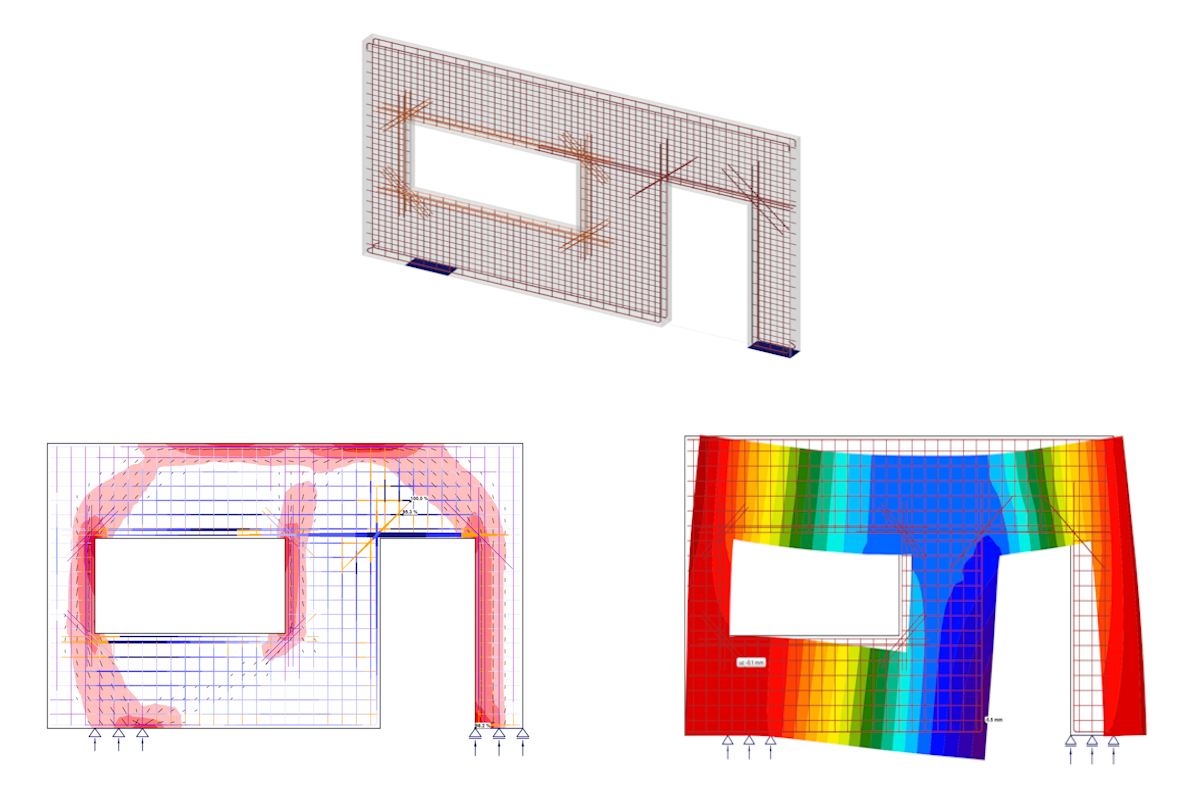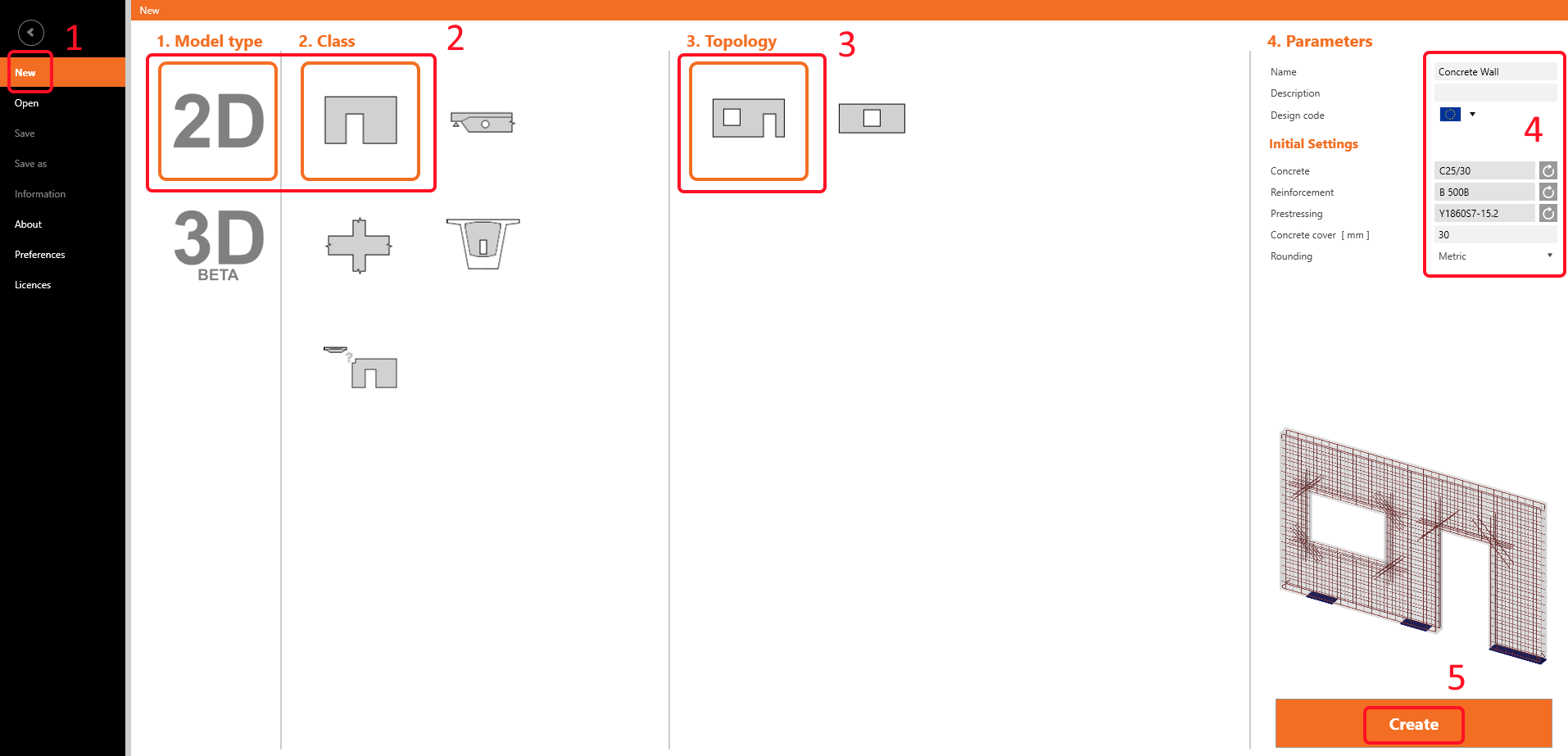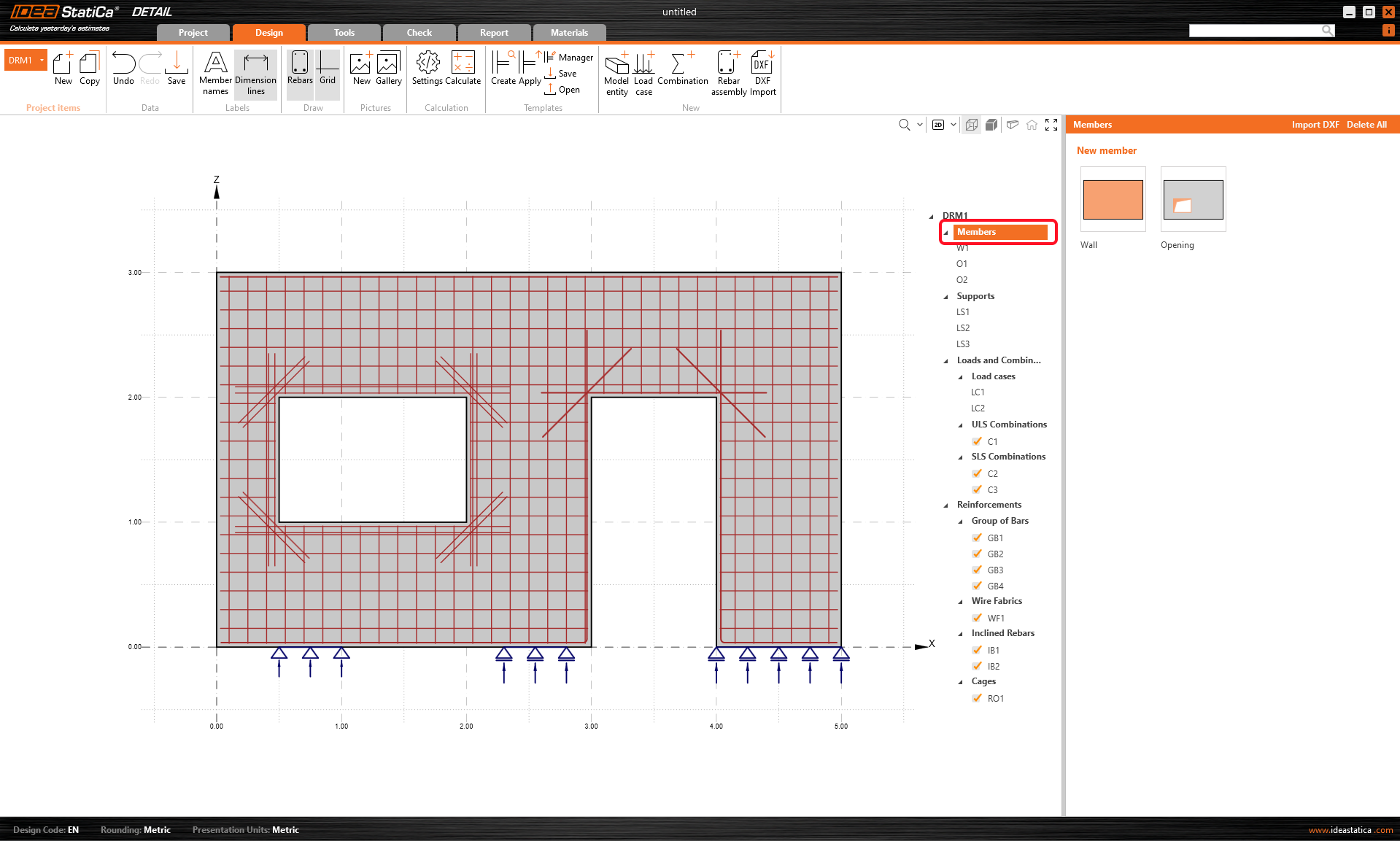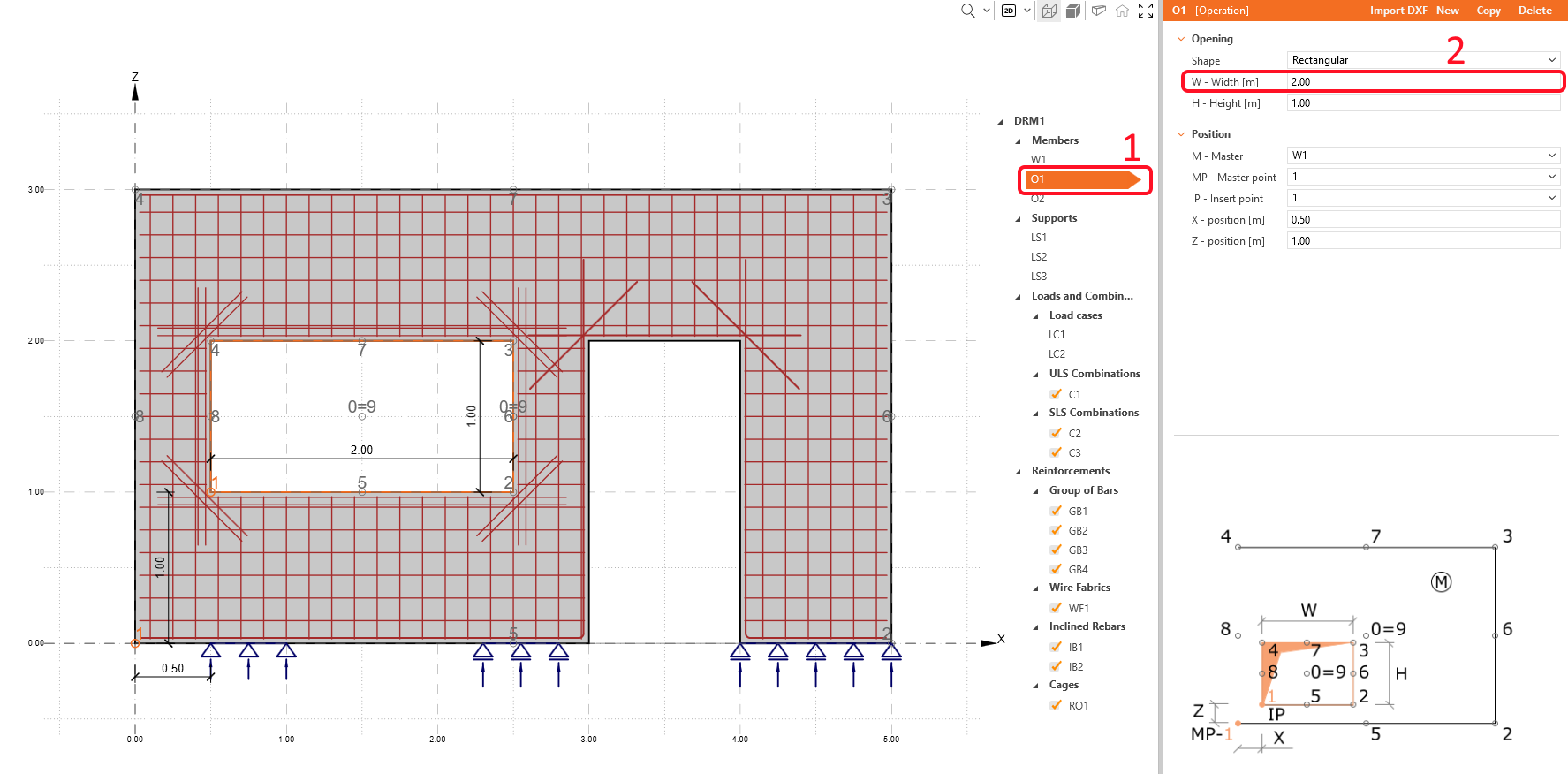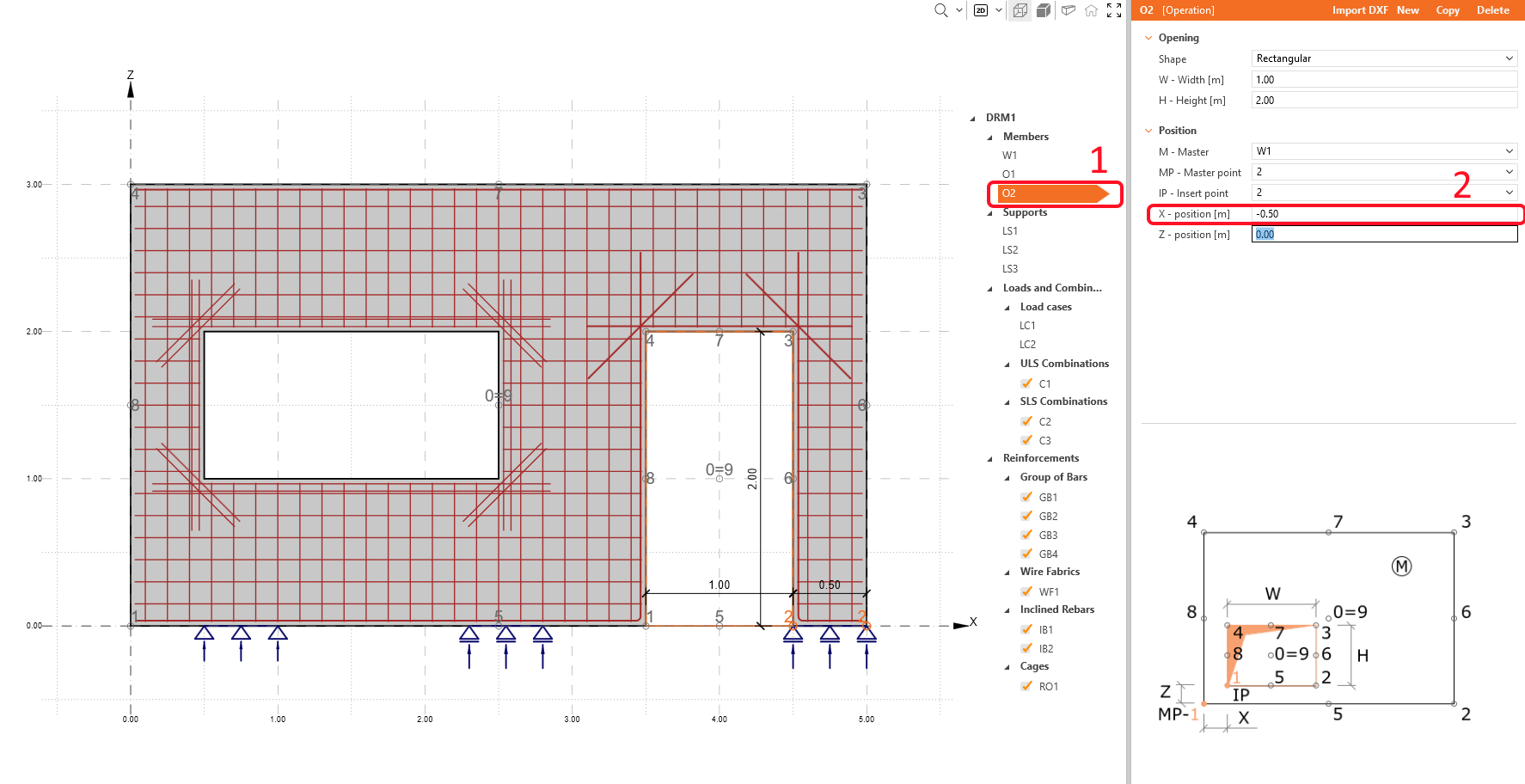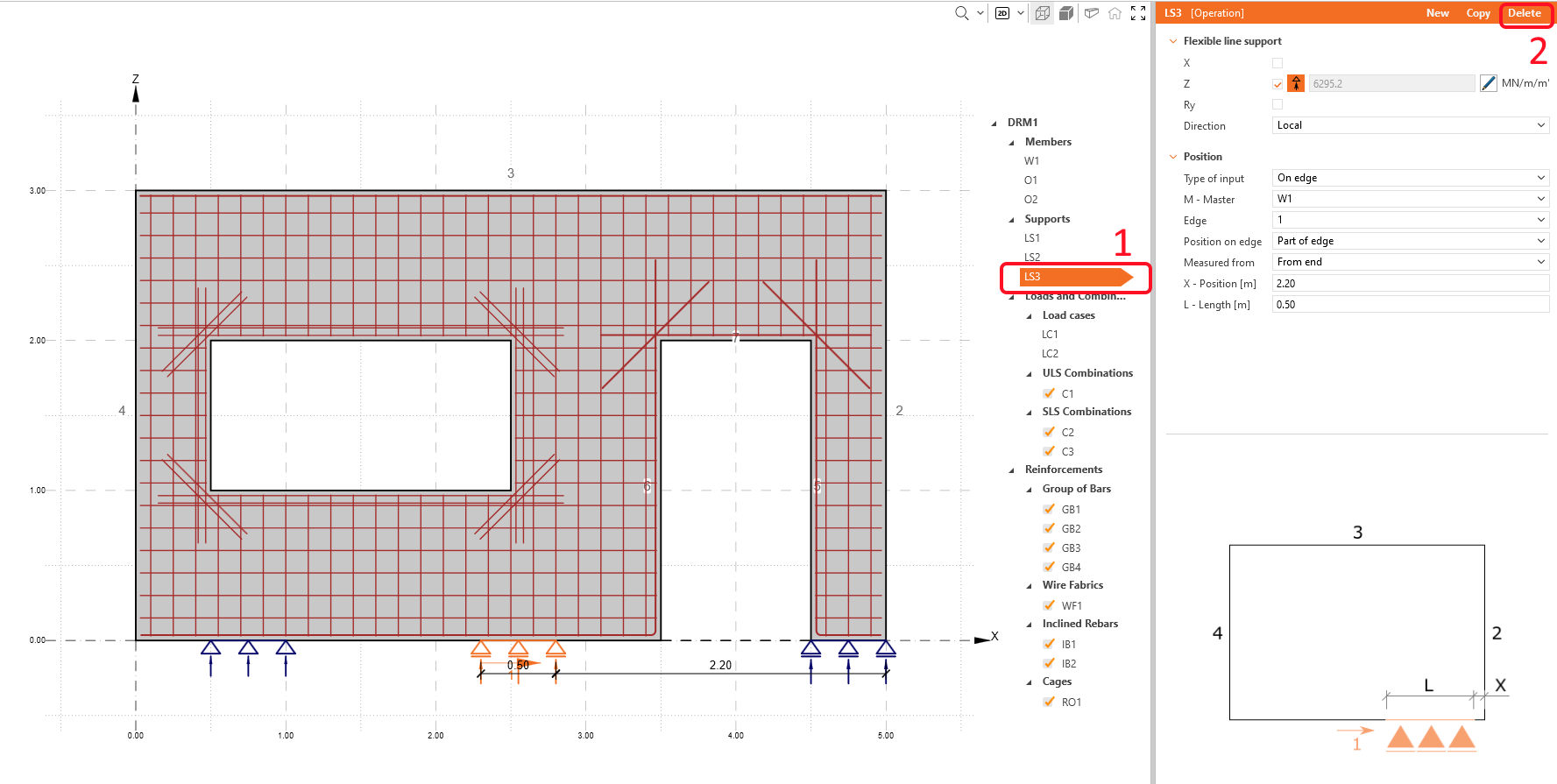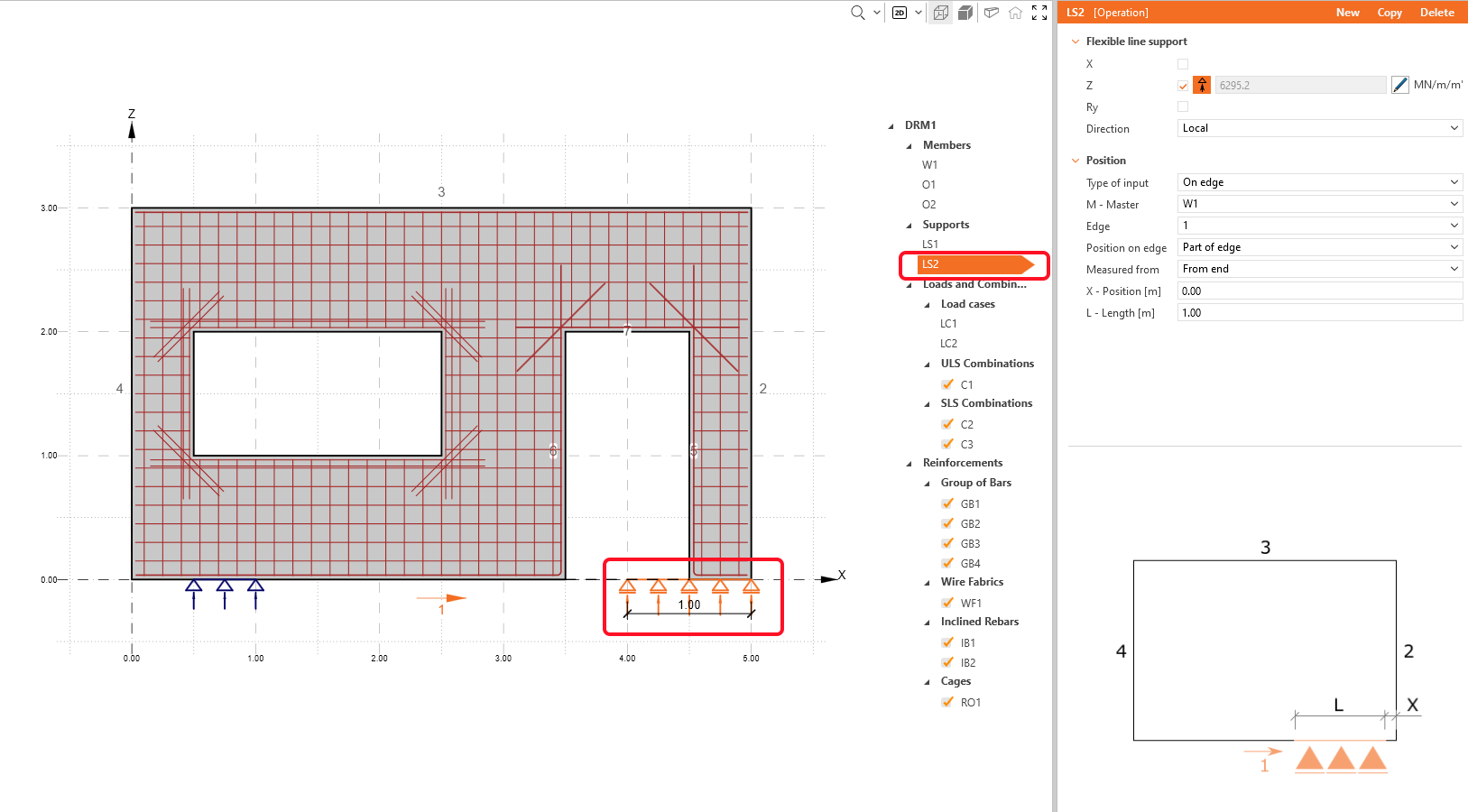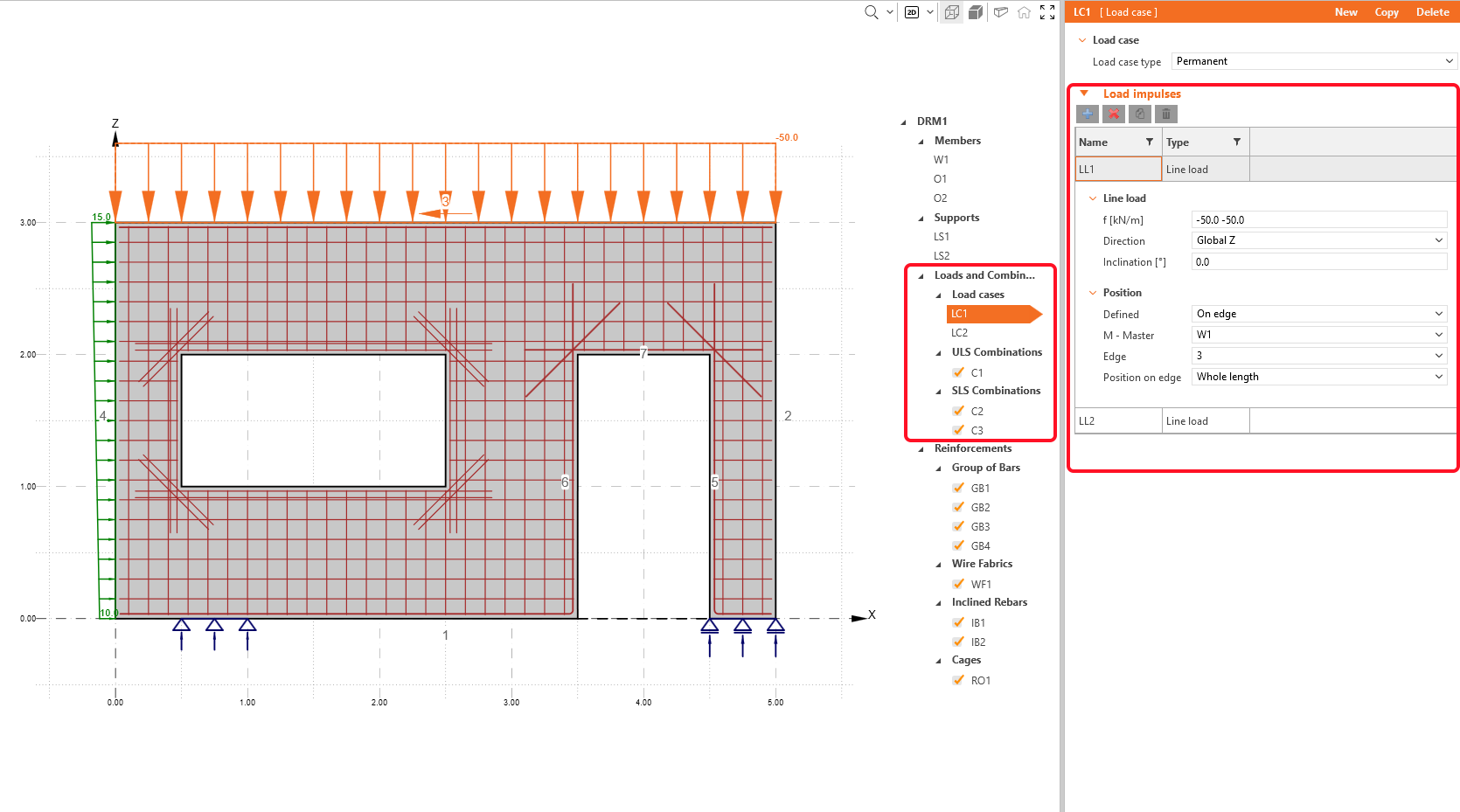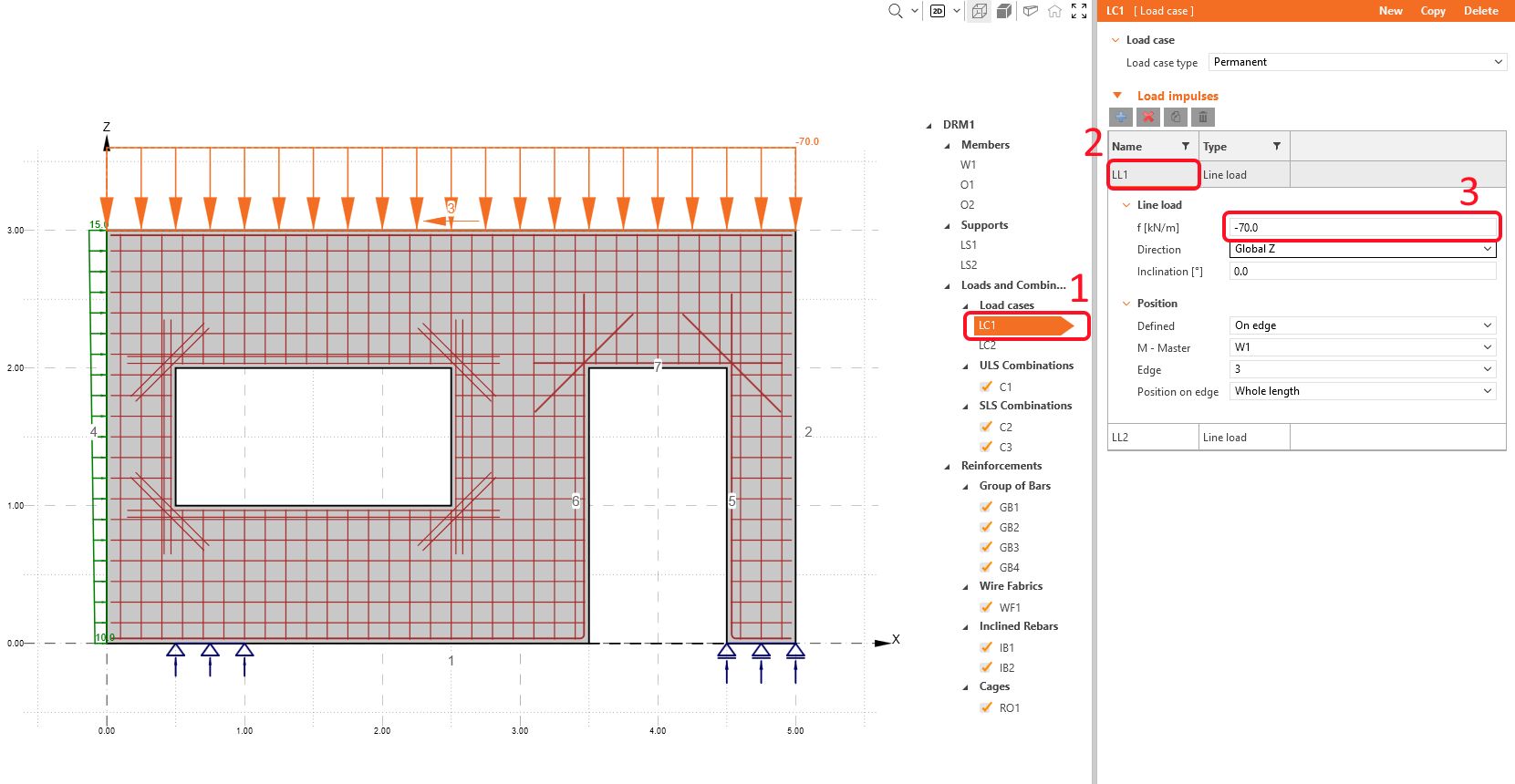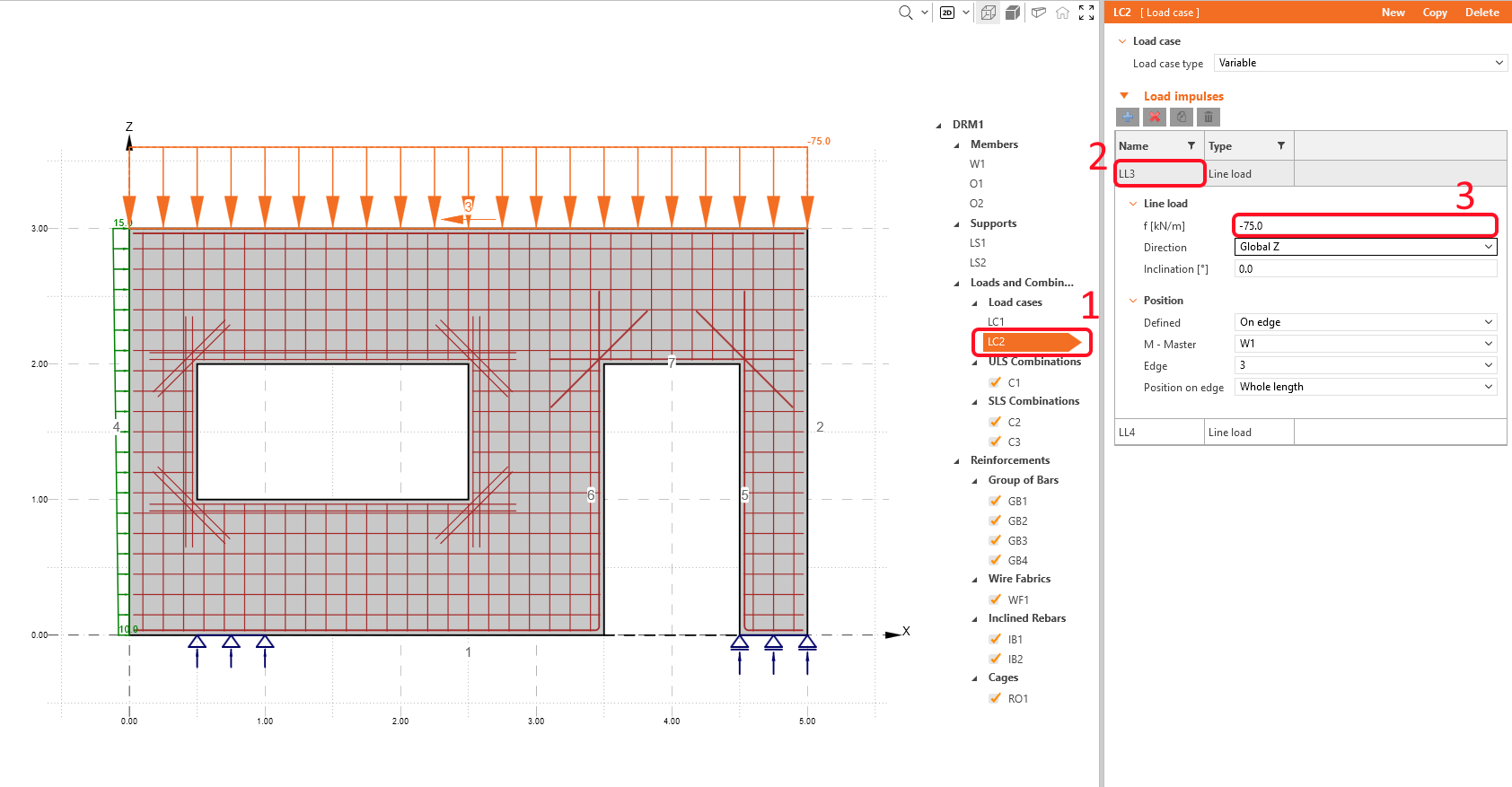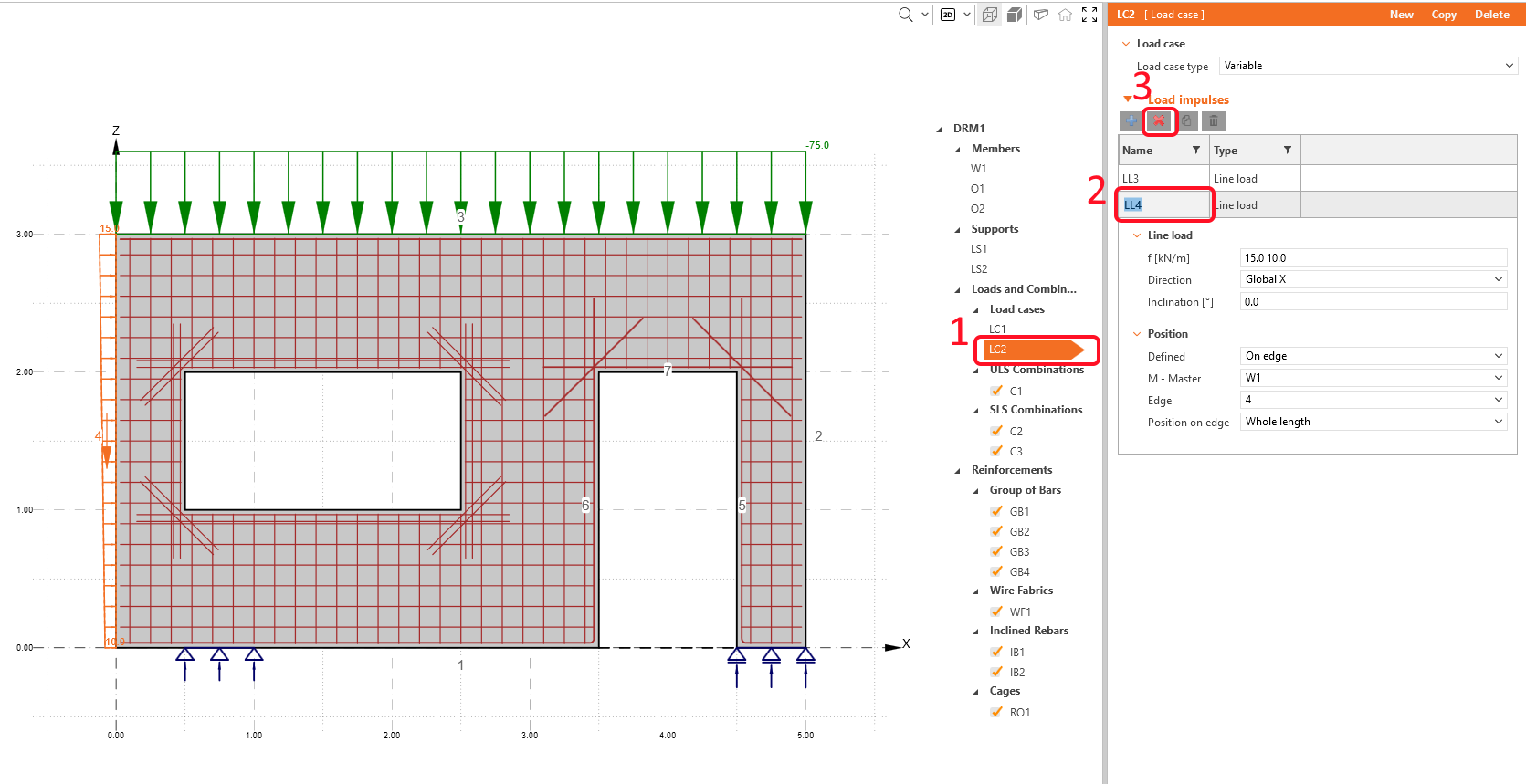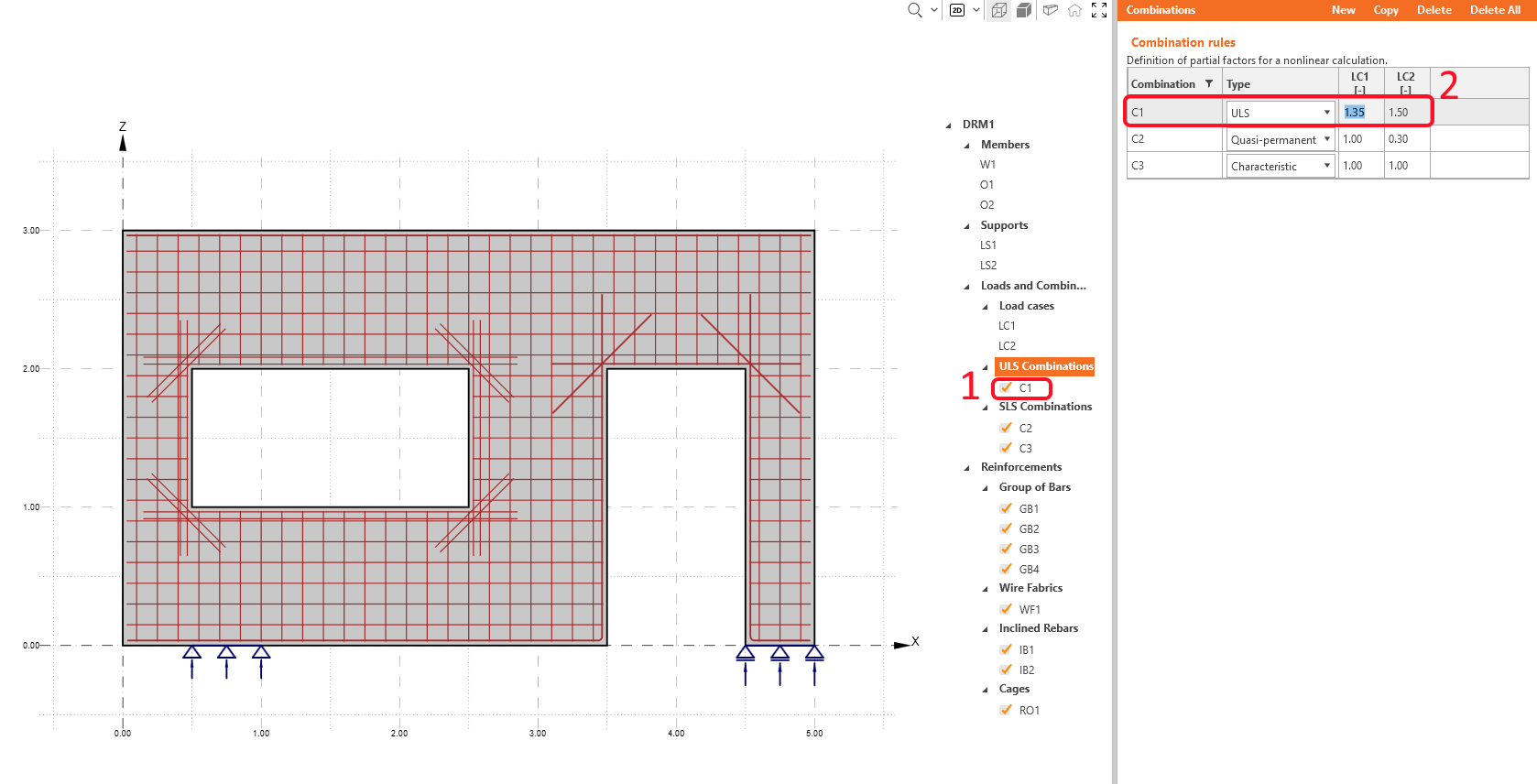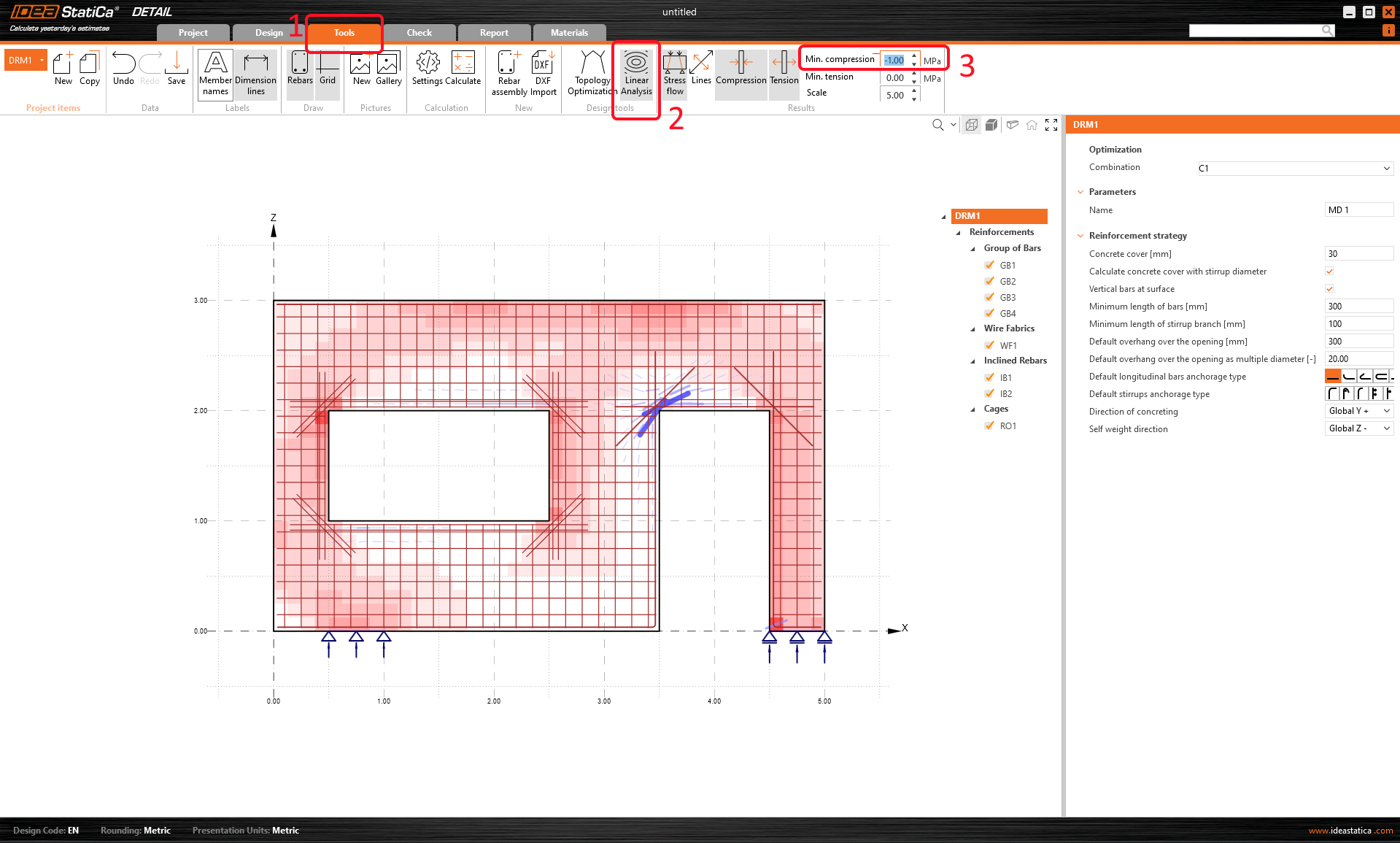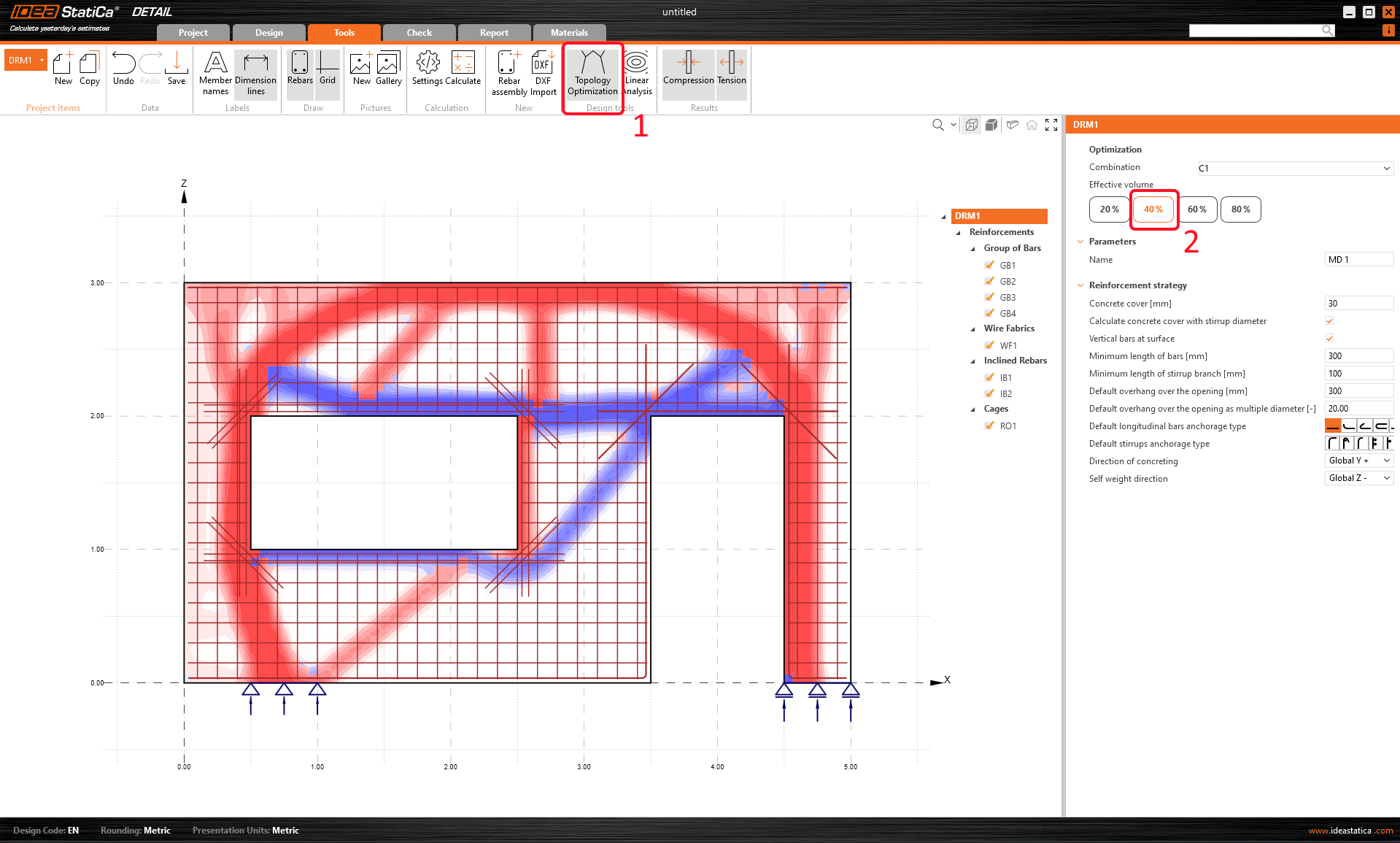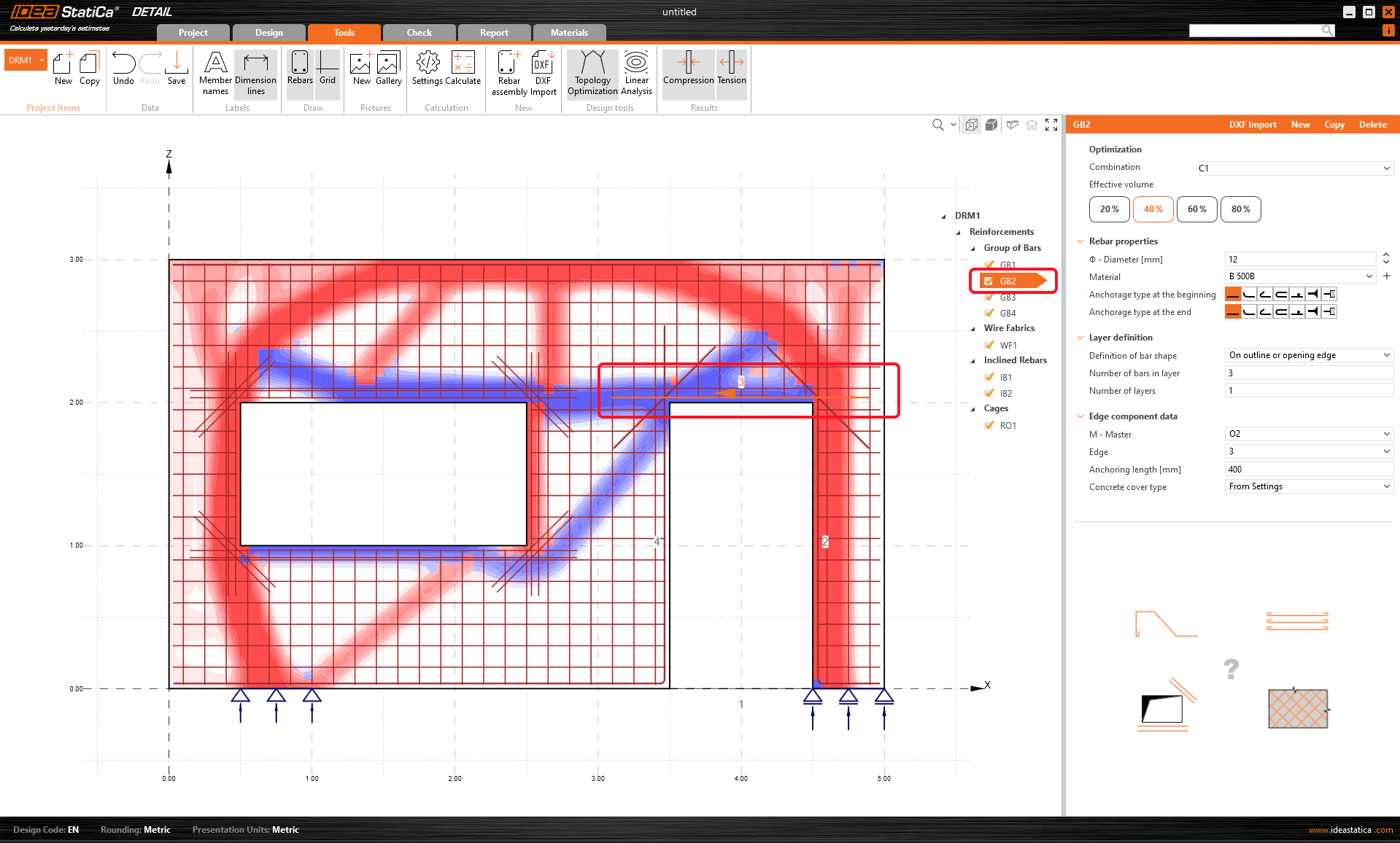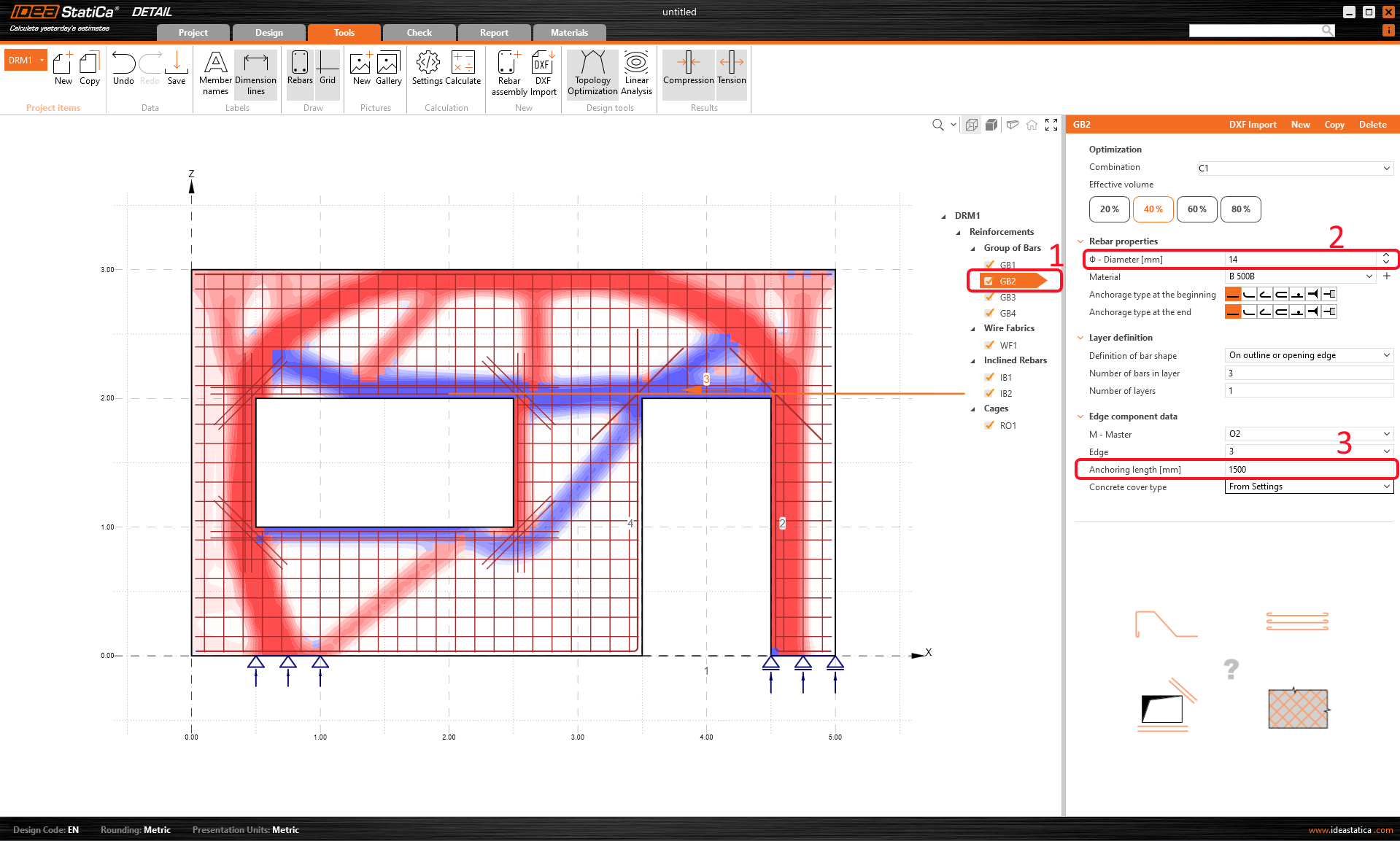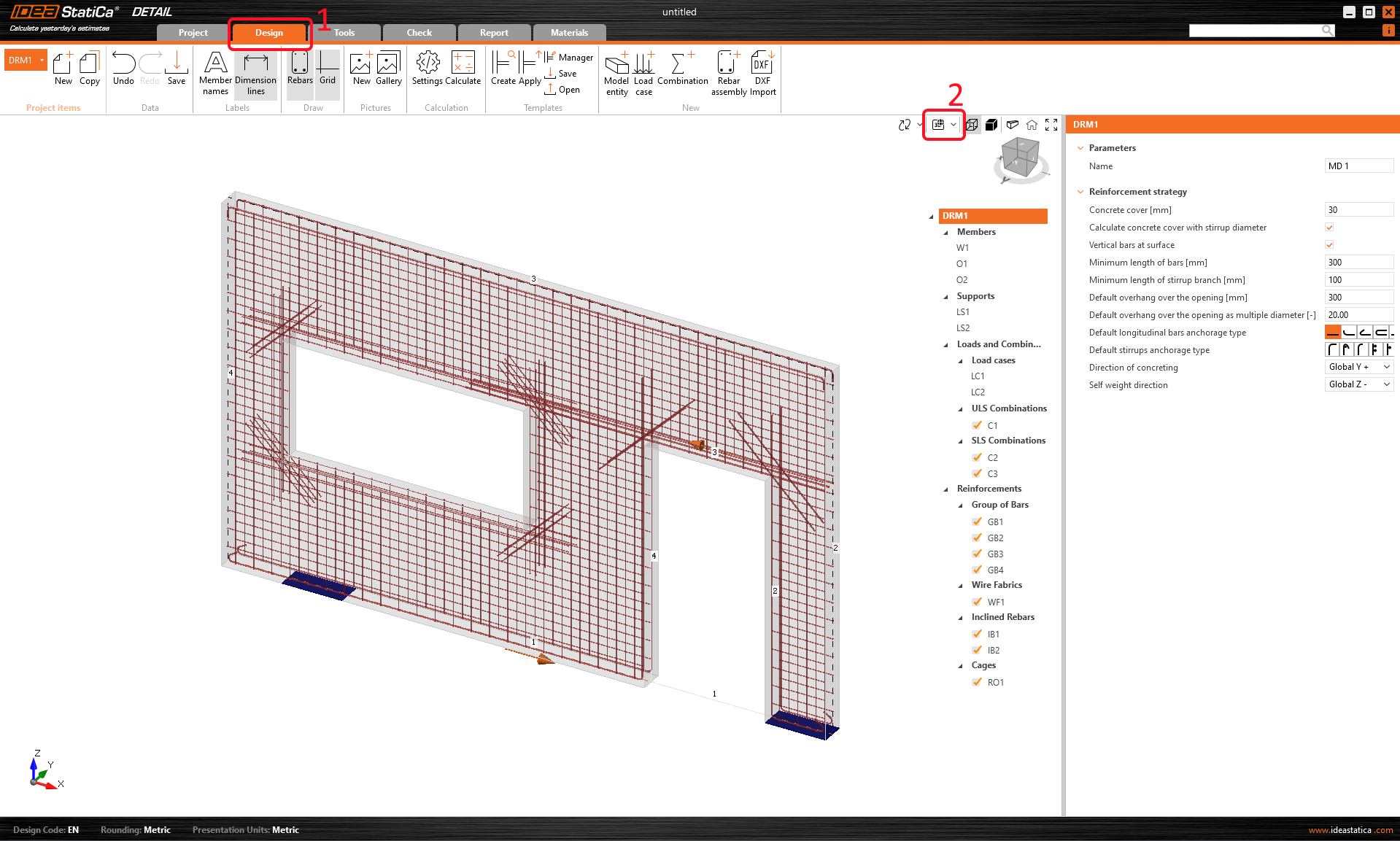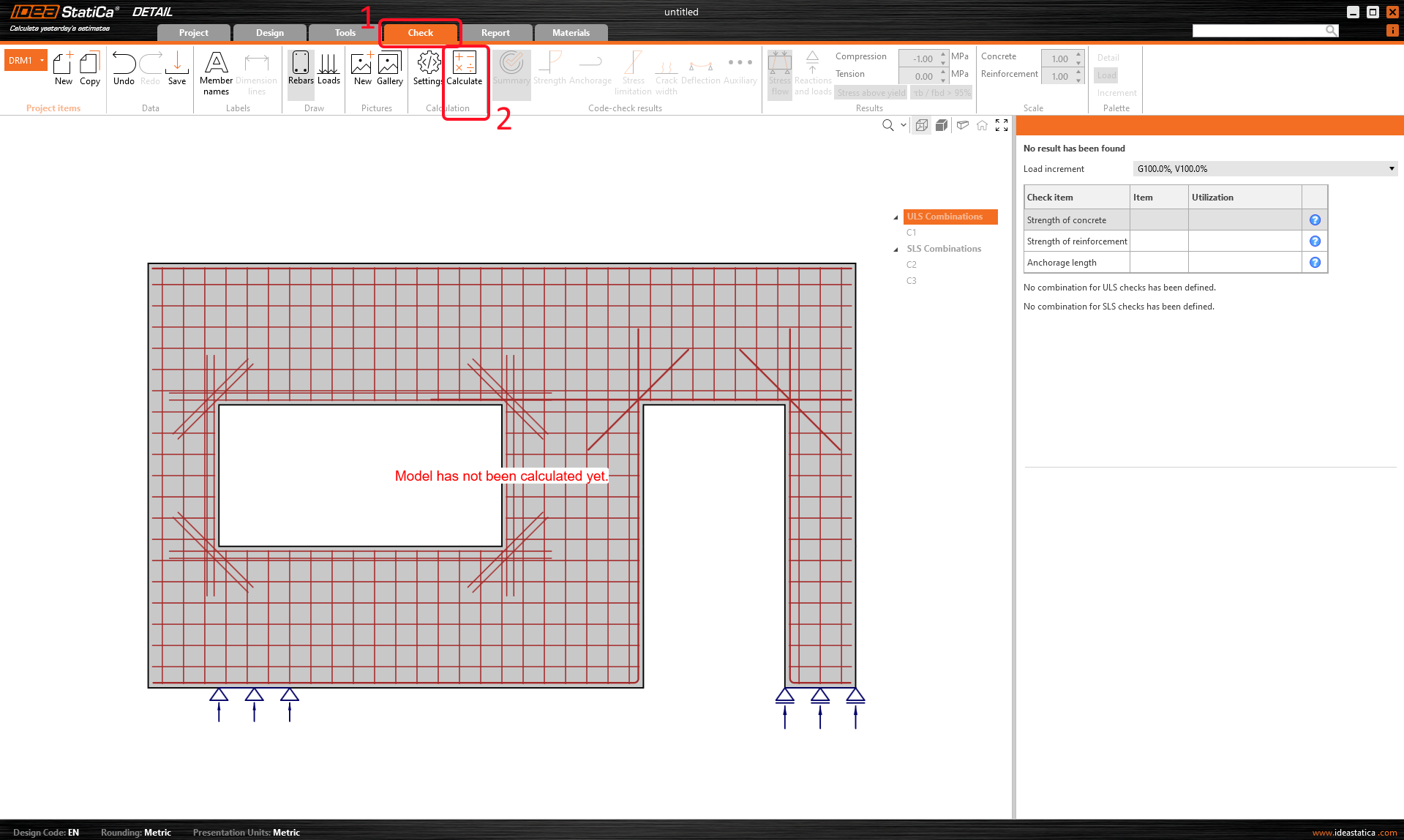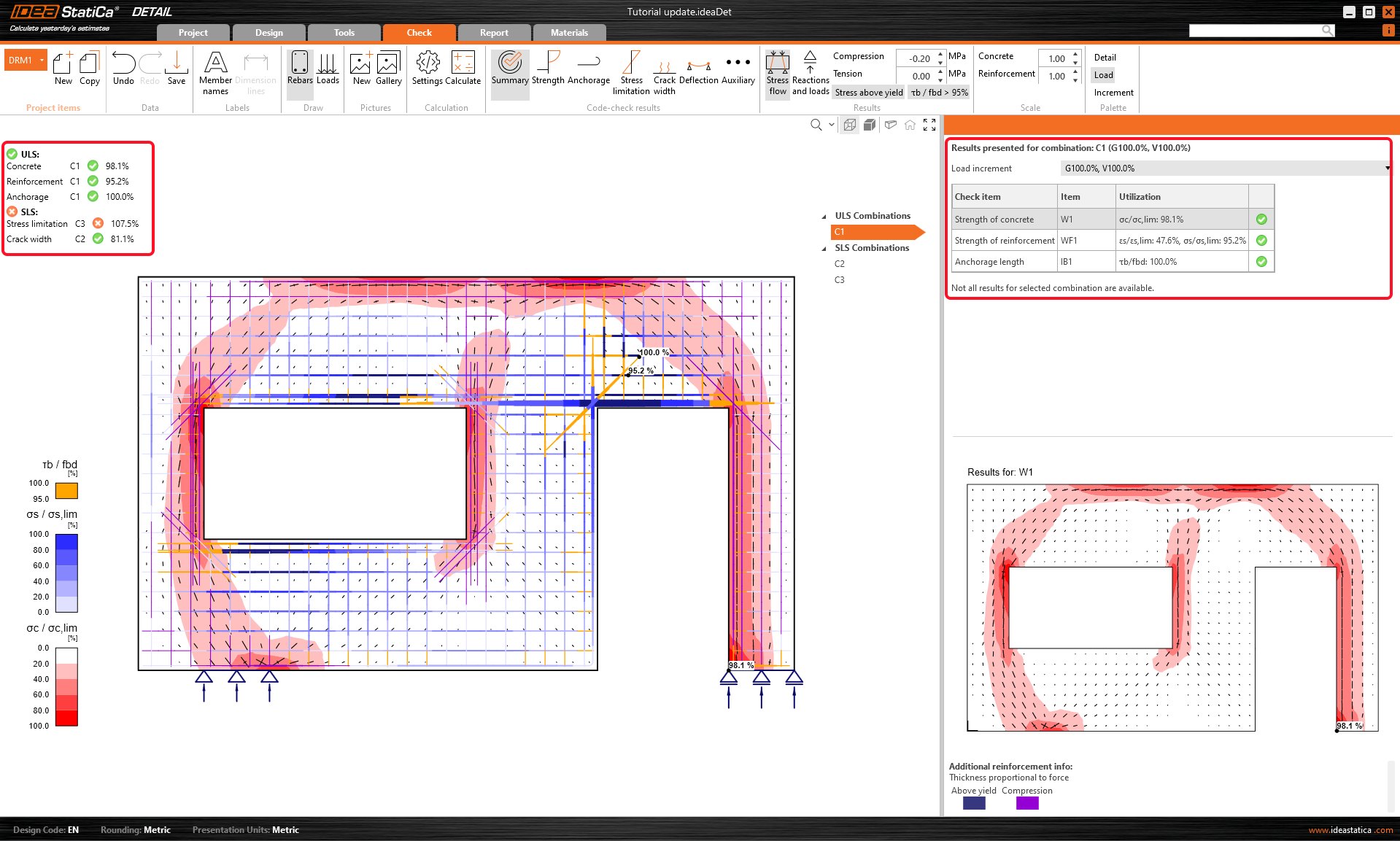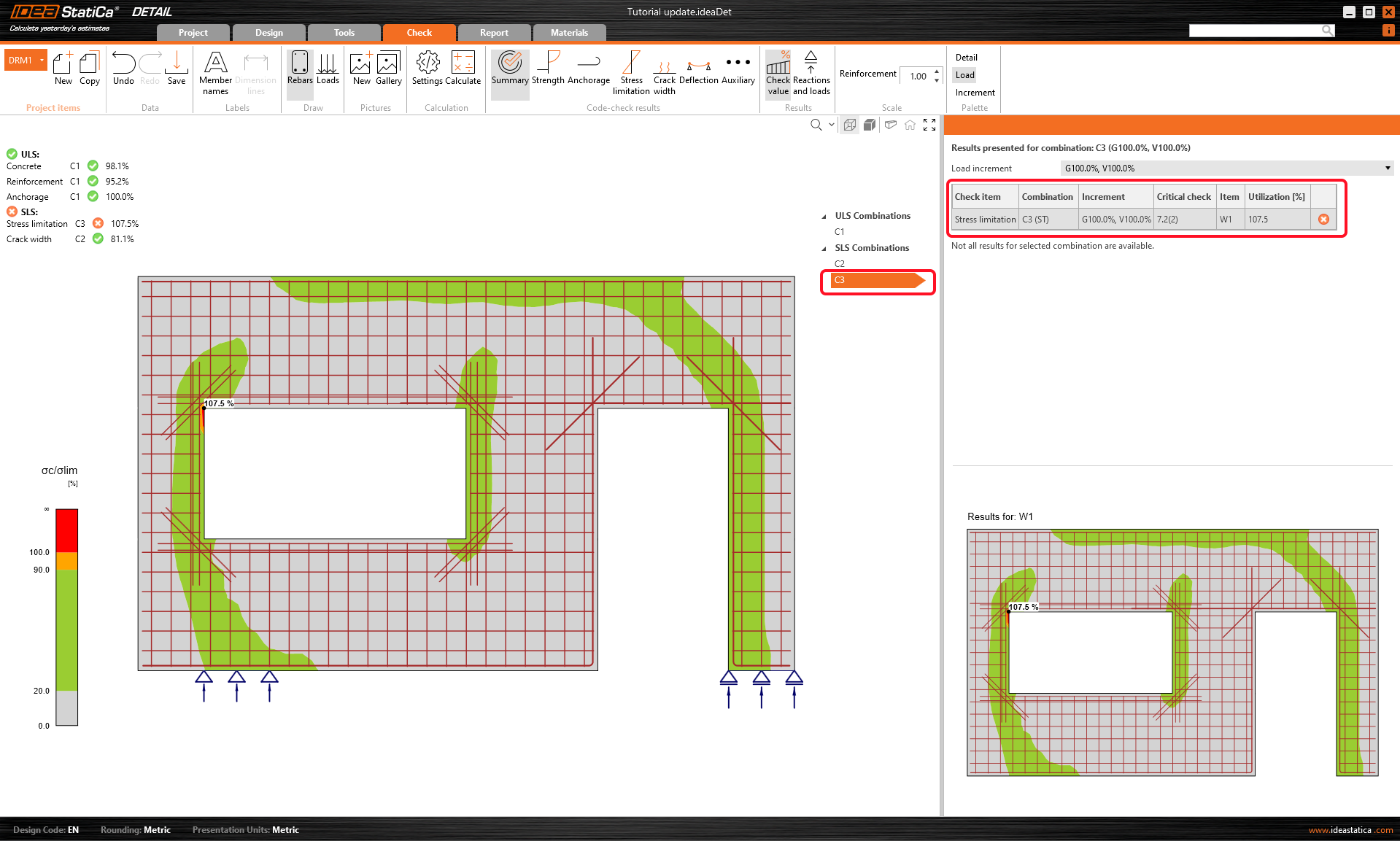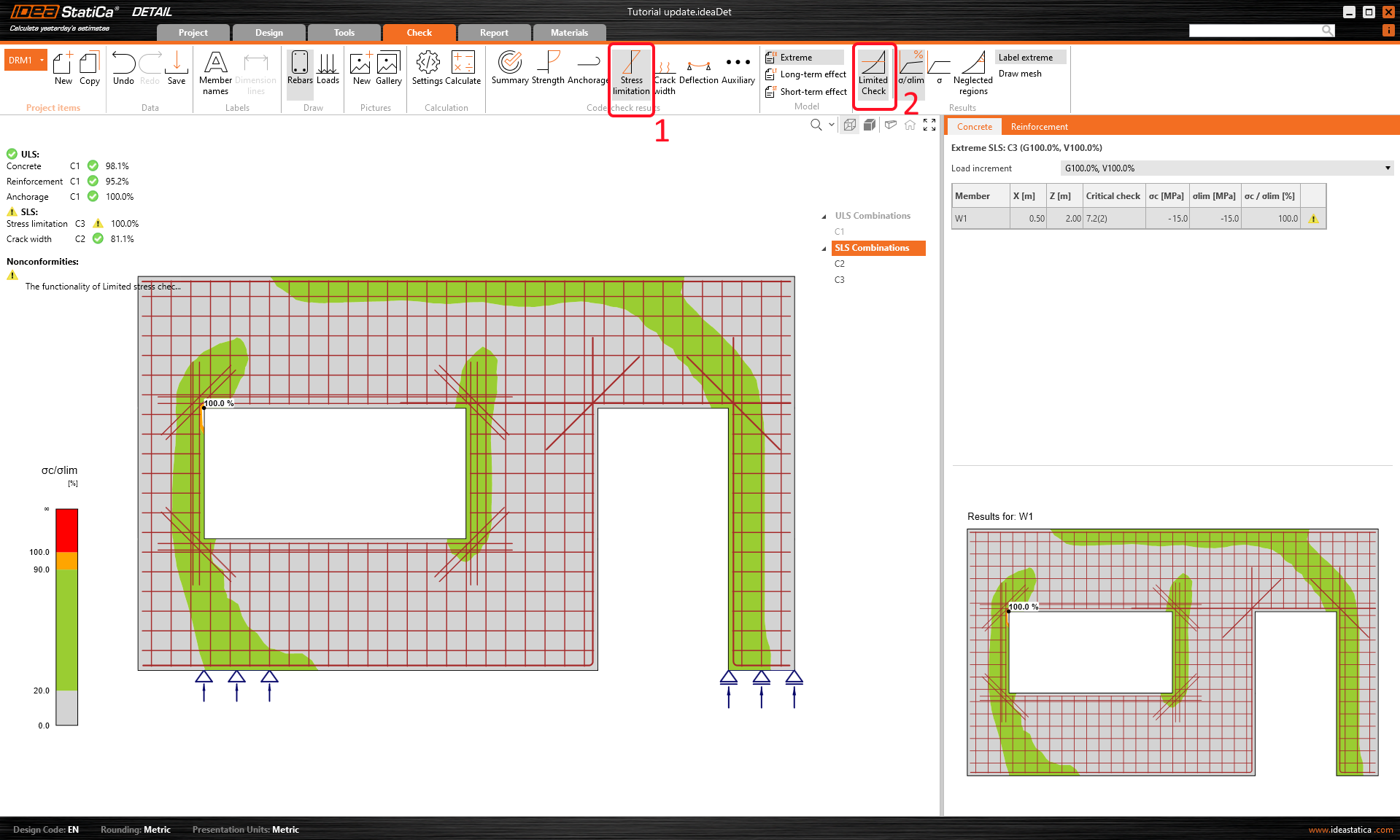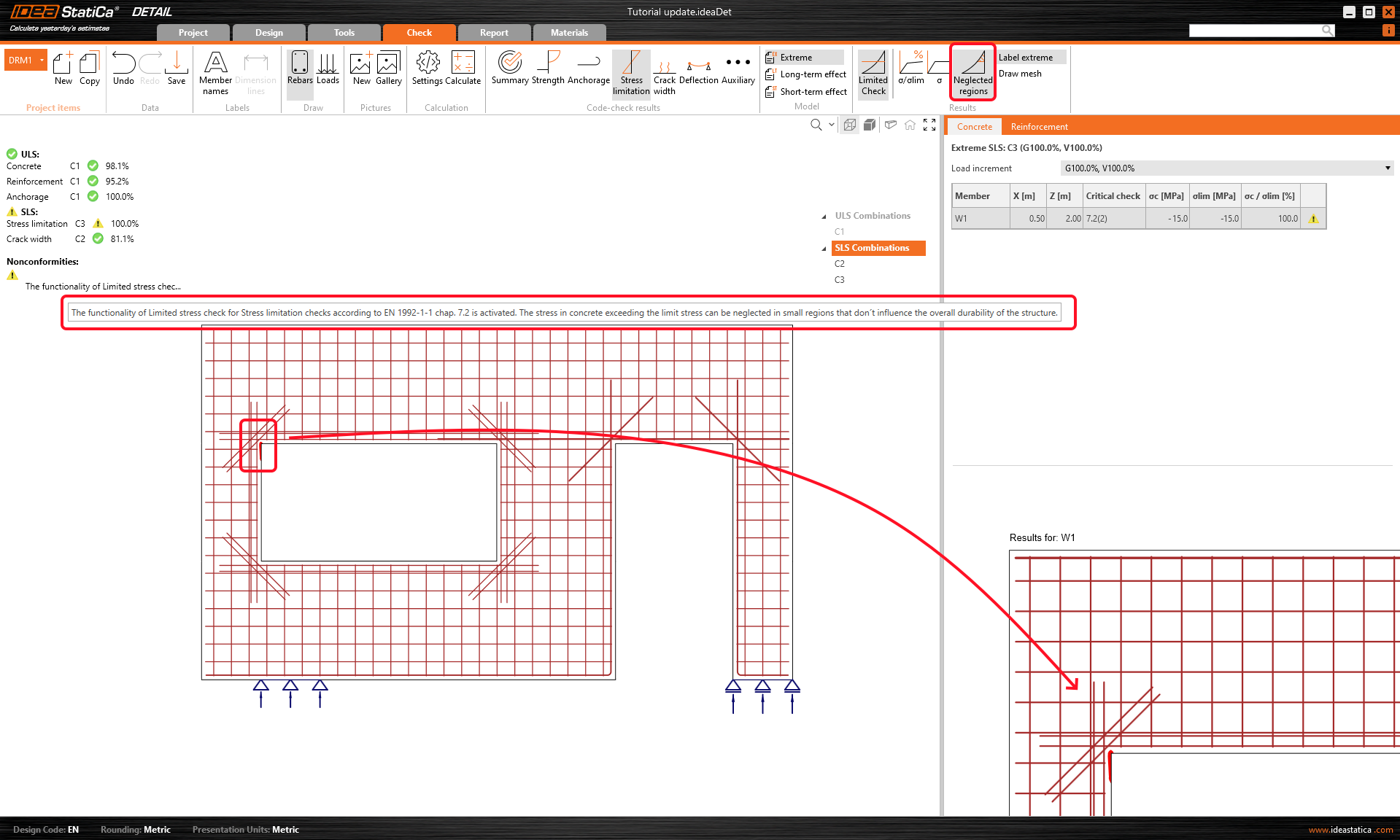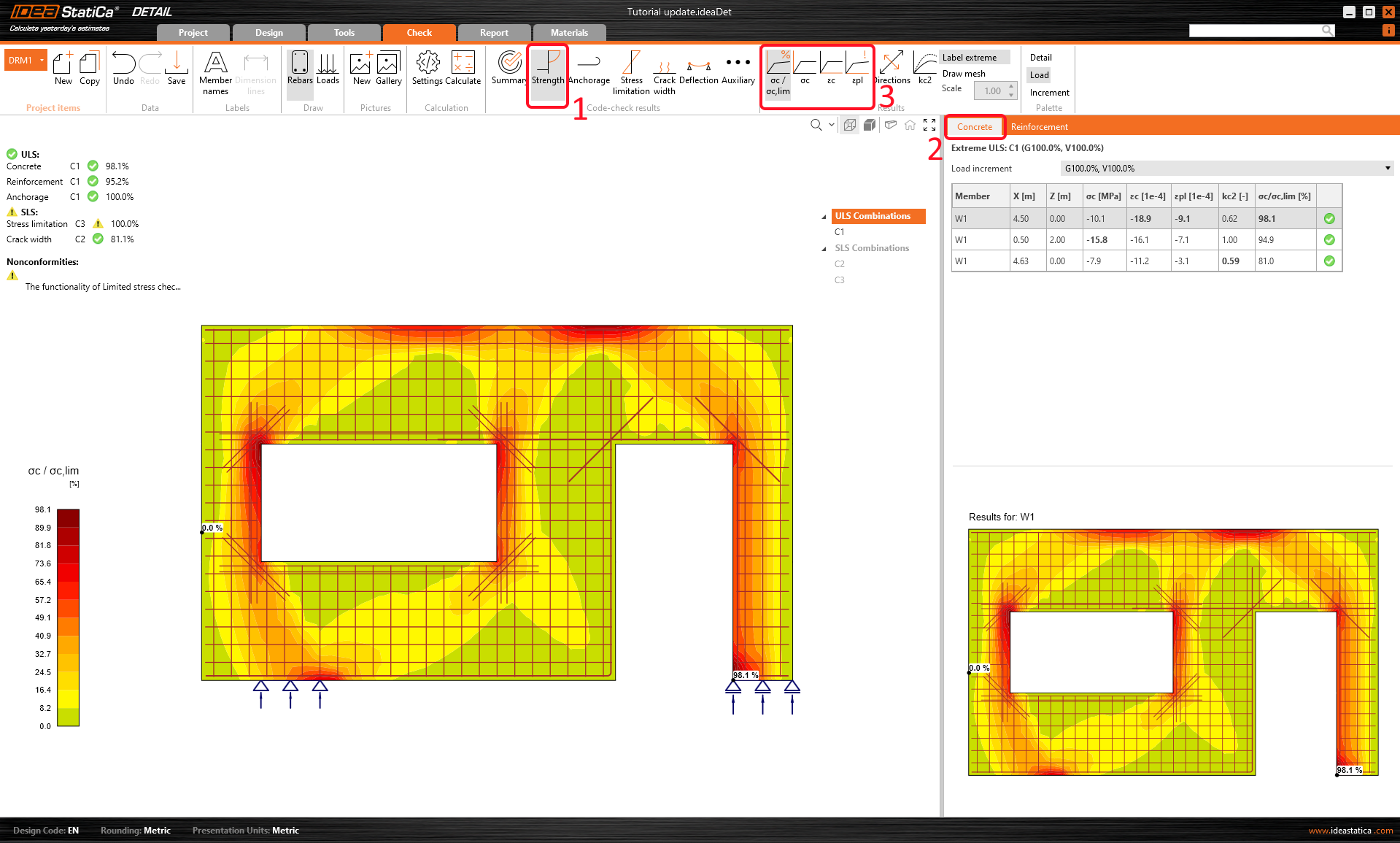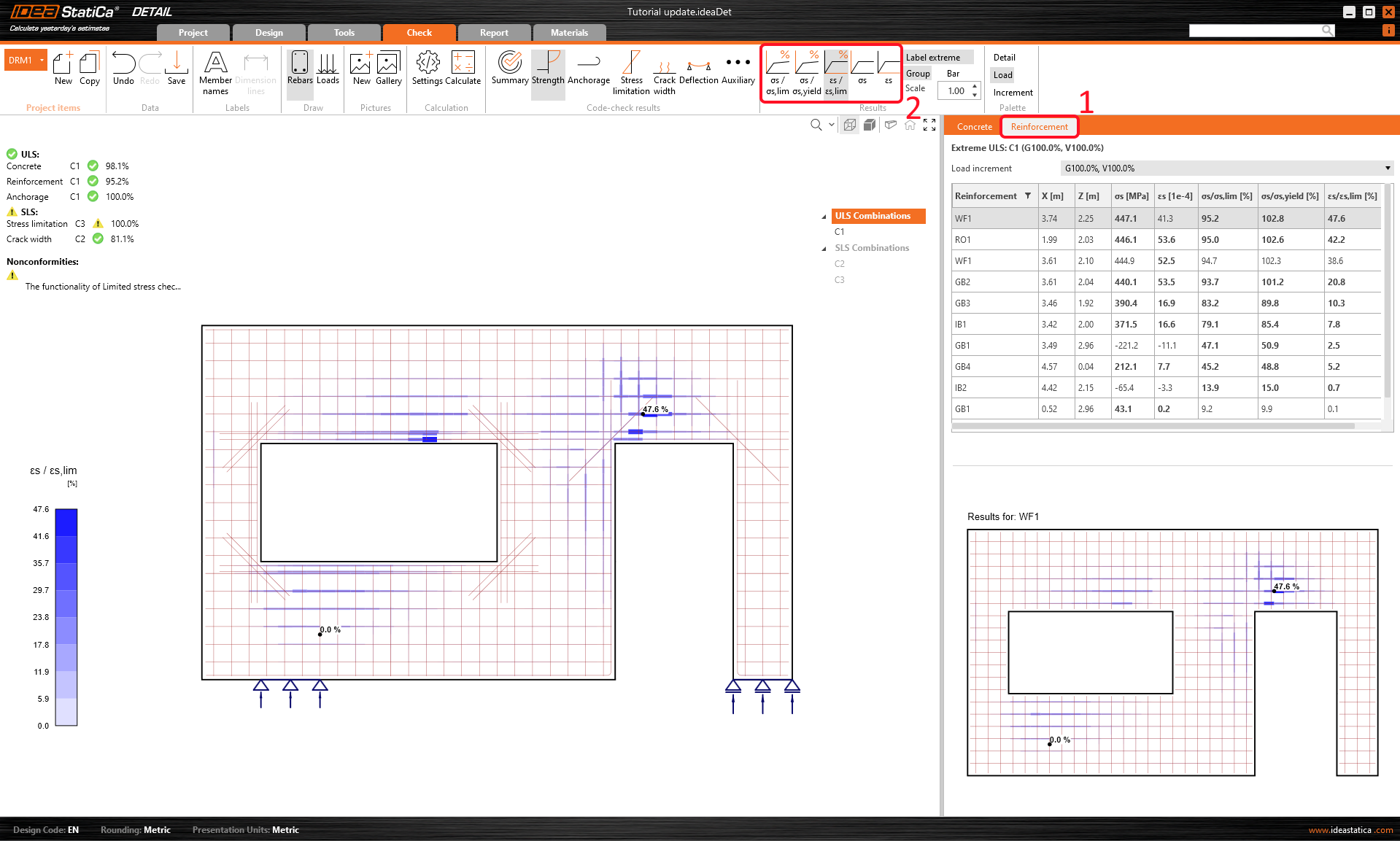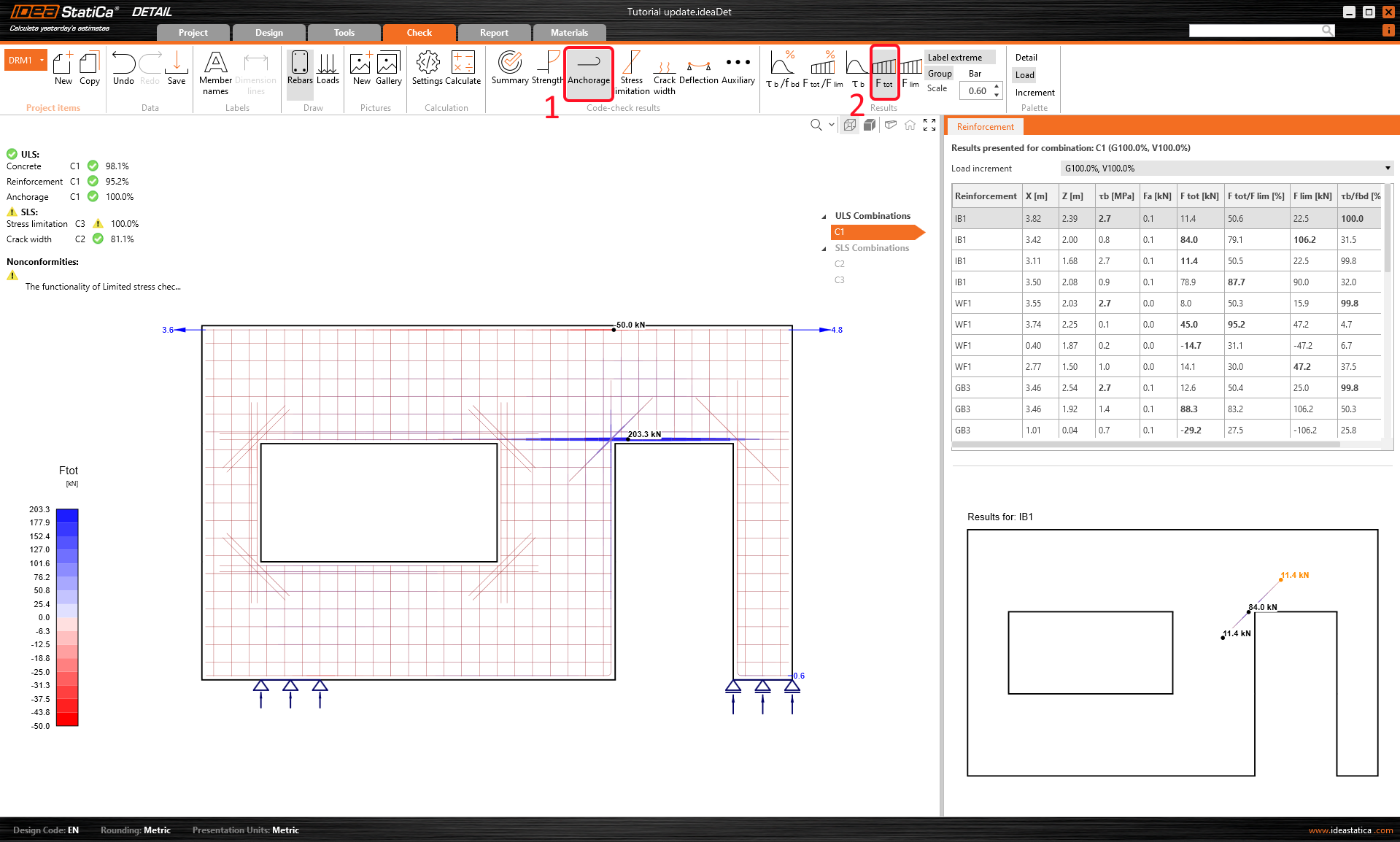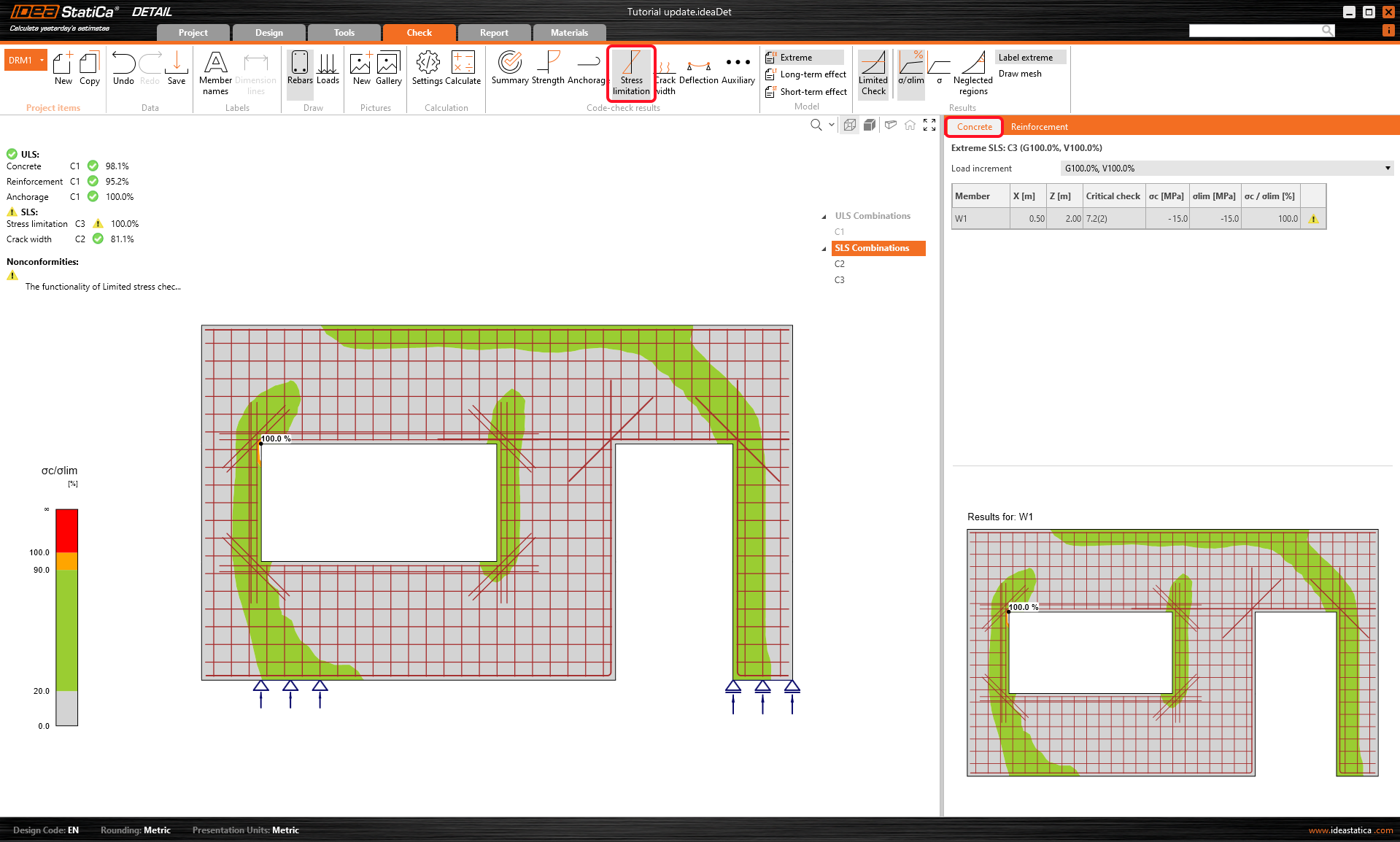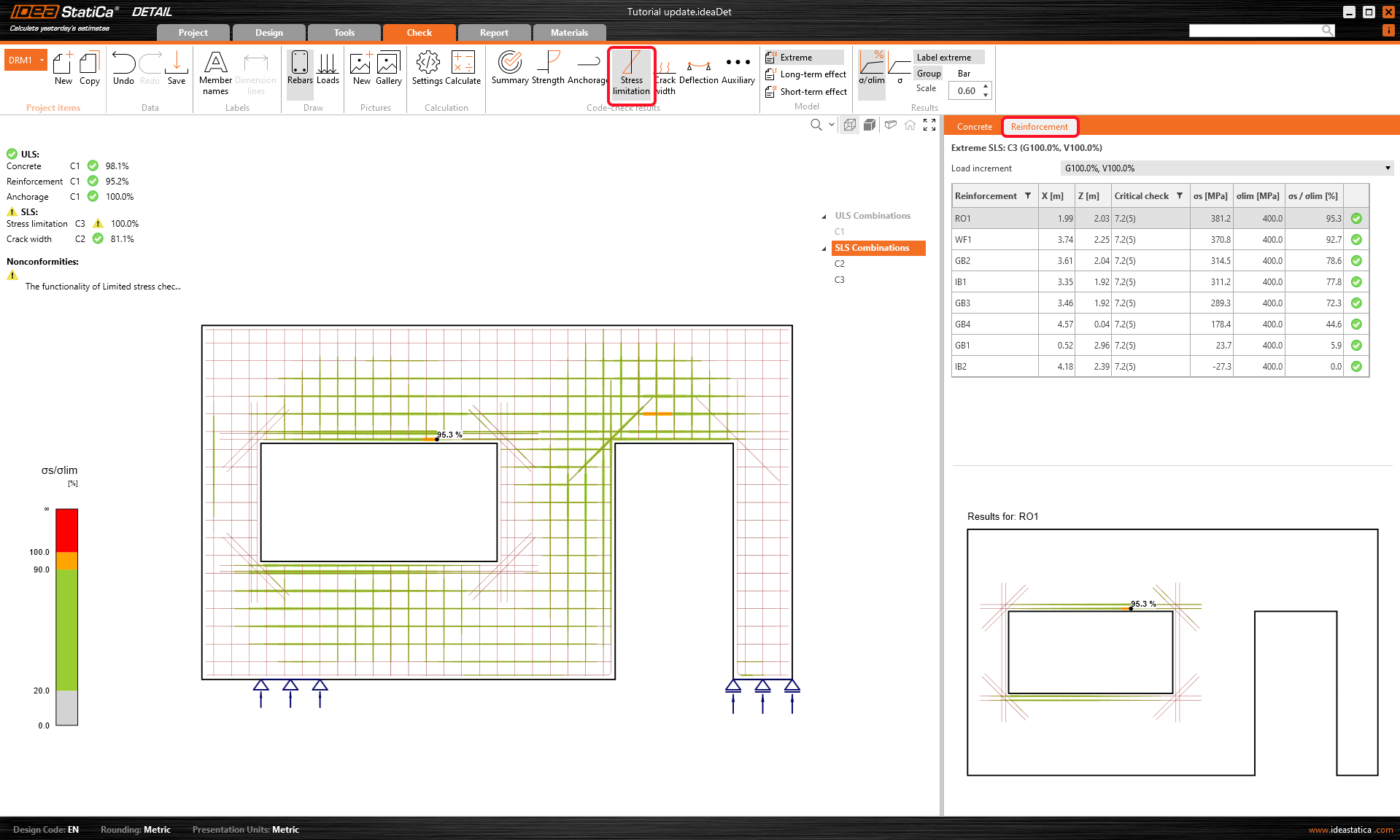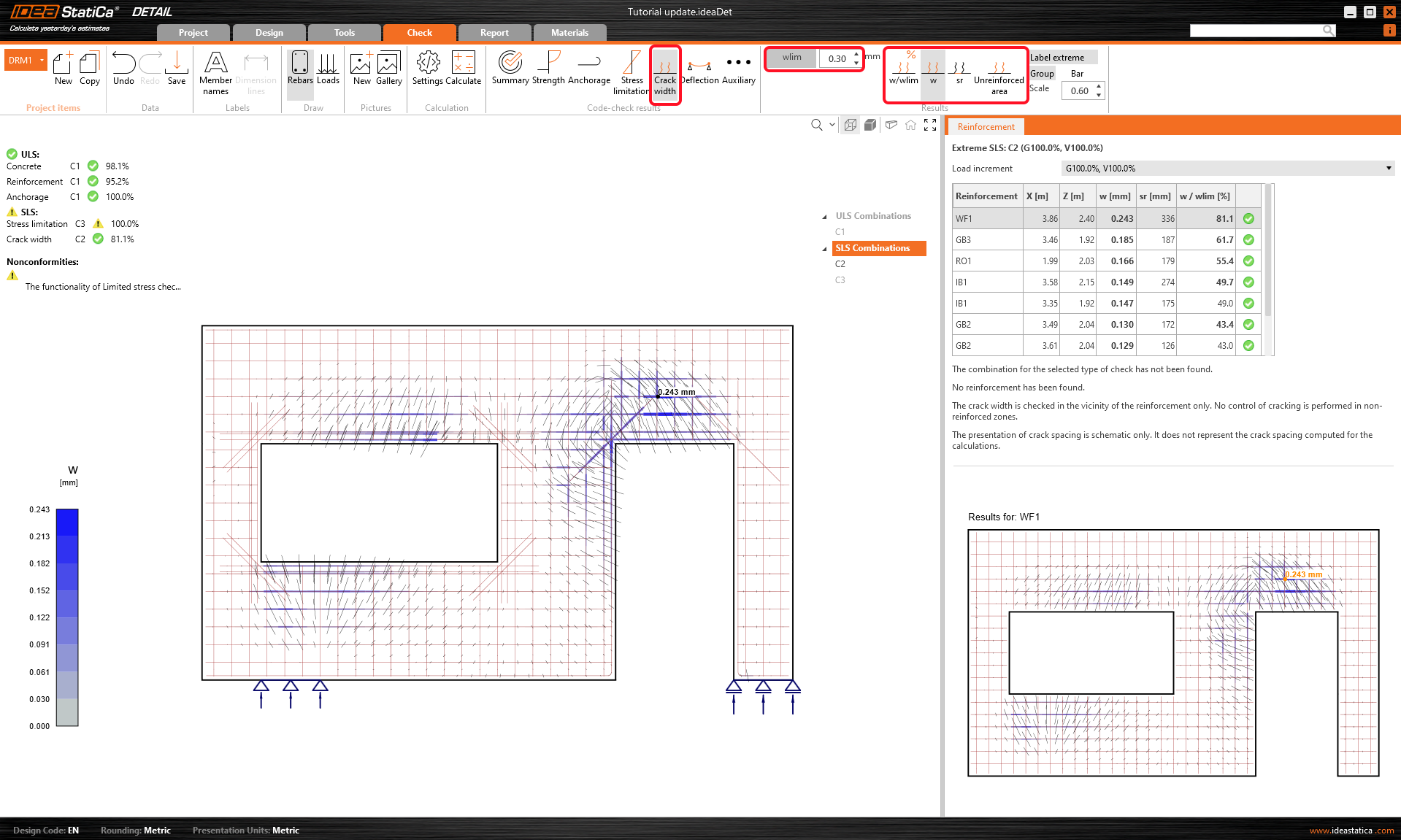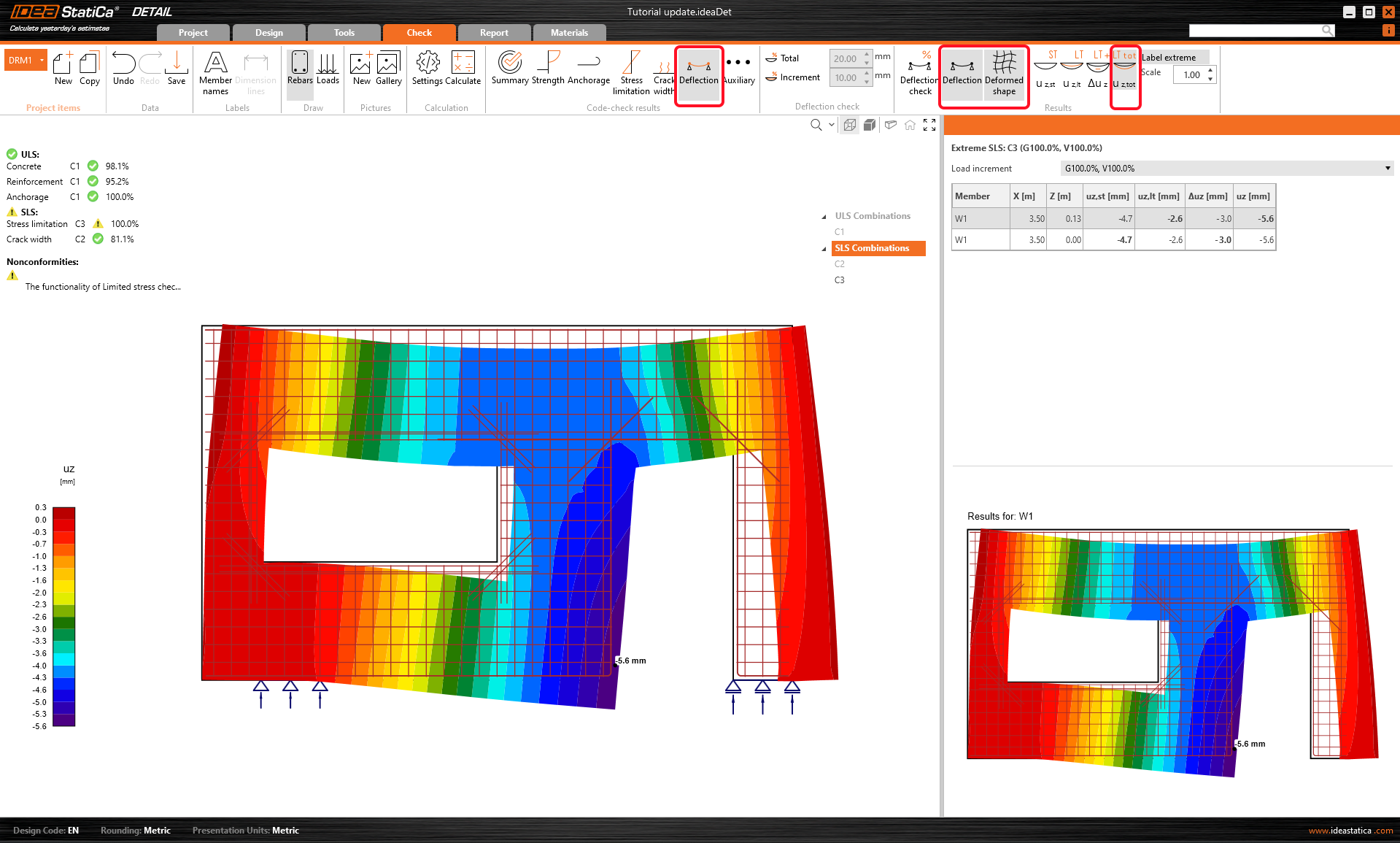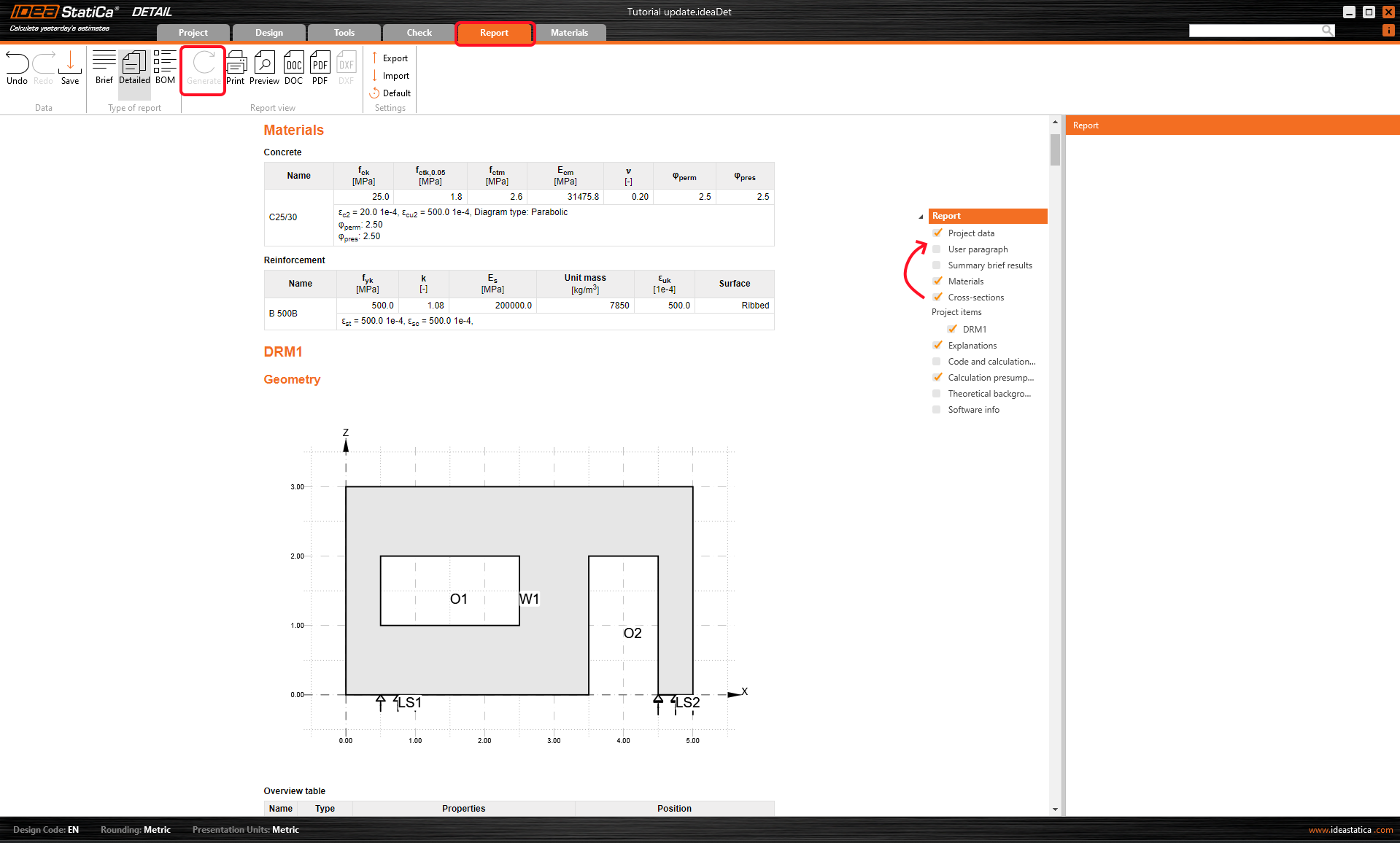Constructief ontwerp van een betonnen wand (EN)
1 Nieuw project
Start de applicatie IDEA StatiCa Detail (download de nieuwste versie). Open in het hoofdvenster van IDEA StatiCa de applicatie Detail om een nieuw project te definiëren.
Stel in de Wizard de eigenschappen in volgens de figuur (Beton - C25/30, Dekking - 30mm). Selecteer onder 2D de Wand. Selecteer de topologie van het D-gebied - Wand met raam- en deursparing.
2 Geometrie
Start de definitie van Geometrie. De sjabloon heeft al zes elementen gemaakt: wand W1, twee openingen O1 en O2 en drie lijnondersteuningen LS1-3.
Selecteer de opening O1 en vergroot de breedte van het raam tot 2m.
Verschuif de opening O2 naar rechts door de X-positie te herschrijven.
In dit voorbeeld werkt u met een wand die ondersteund wordt door twee lijnondersteuningen. Selecteer de derde ondersteuning LS3 door erop te klikken in de lijst of door op de middelste ondersteuning in het Hoofdvenster te klikken en vervolgens op het icoon verwijderen te klikken.
De geometrie van de wand ziet er nu zo uit:
Wees niet bang voor de overlappende ondersteuning. Deze wordt automatisch aangepast aan de geometrie na het selecteren van een ander item in het project.
- Lees meer over de geometriedefinitie in Geometrische types in Detail
3 Lasteffecten
Ga nu naar het onderdeel Belasting en Combinaties in de lijst. U kunt zien dat er al twee belastinggevallen en drie combinaties zijn aangemaakt met de template.
Het belastinggeval LC1 (blijvend) bevat twee lijnlasten in Lastimpulsen: uniforme verticale last LL1 op de bovenrand 3 en lineaire horizontale last LL2 op de linkerrand 4.
Wijzig de waarde van verticale last LL1 en behoud de standaardwaarde van lineaire horizontale last LL2.
Verhoog in LL3 de waarde van de uniforme lijnlast.
Verwijder in Lastimpulsen van LC2 (variabel belastinggeval) het belastinggeval LC4.
Er waren al drie niet-lineaire combinaties gedefinieerd: C1 staat voor ULS-controles. C2 is een quasi-blijvende en C3 is een karakteristieke belastingcombinatie, beide gedefinieerd voor SLS-codecontroles (zie het tabblad Belastinggevallen & Combinaties). De factoren voor de combinatieregels kunnen ook worden aangepast.
De berekeningen worden alleen uitgevoerd voor de aangevinkte items (combinaties C1, C2 en C3).
- Meer informatie over snedekrachten in Algemene beschrijving van Lastimpulsen in Detail applicatie
4 Wapening
Voordat u begint met de definitie van wapening, zijn er twee ontwerphulpmiddelen die u kunnen helpen om het gedrag van de constructie te begrijpen.
Lineaire berekening
Voer de Lineaire berekening uit door op de knop in het bovenste lint te klikken onder Design Tools of Ontwerphulpmiddelen. U kunt de filter voor Druk instellen op -1,0 MPa in het bovenste lint om de meest gecomprimeerde velden beter te zien.
Optimalisatie van de topologie
U kunt ook een geavanceerder hulpmiddel voor Optimalisatie van de topologie gebruiken om te zien hoe de meest effectieve wapeningslayout eruit moet zien.
Voor het effectieve volume van 40% ziet de structuur er als volgt uit (ook hier stellen rode lijnen druk voor en blauwe lijnen spanning):
Laten we overschakelen naar Invoer/Wijzig van wapeningslay-out. De resultaten van de ontwerphulpmiddelen blijven op de achtergrond met lichtere kleuren om te zien of uw wapening voldoet aan de gespannen velden. Als u ze niet wilt weergeven, klik dan op het pictogram van het Ontwerphulpmiddel en het wordt uitgeschakeld.
U zult de 6 voorgedefinieerde items gebruiken die door de sjabloon zijn gemaakt.
Zoals u kunt zien in de resultaten van de Optimalisatie van de topologie, is er een trekgebied boven de deur. Daarom is het aan te raden om de wapening in dit gebied aan te passen.
Selecteer de groep staven GB2 en wijzig de diameter en verankeringslengte. De kleine oranje pijl in de scène geeft de richting van de staven aan.
U kunt de Real 3D-weergave weergeven op het bovenste lint.
- Verbeter je wapeningsvaardigheden door de Wapeningsdefinitie in de Detail applicatie te lezen
5 Berekening en Controle
Ga verder met het berekenen van het project. Ga verder naar Controle in de navigator en druk op de knop Bereken in het bovenste lint. Het rekenmodel wordt automatisch gegenereerd, de berekeningen worden uitgevoerd en u kunt de resultaten controleren.
In het gegevensvenster onderaan kunnen alle gedetailleerde resultaten worden gevonden. Nu wordt de samenvatting van de analyse gepresenteerd.
U kunt het deel van de toegepaste blijvende en variabele last zien (P100%, V100%).
Door de rijen te wijzigen kunt u alle normcontroles weergeven. In de Opsomming worden de belangrijkste resultaten voor ULS/SLS weergegeven. Zoals u kunt zien in de afbeelding is de SLS-controle niet in orde - stressbeperking niet voldaan.
Ga naar het tabblad Spanning. Het is duidelijk dat de onvoldoende spanning zich in de raamsparing bevindt. Er is een spanningspiek die kan worden verwaarloosd met de knop Beperkte controle in het lint.
En met de knop Verwaarloosd gebied kunt u het gebied weergeven. Deze figuur wordt toegevoegd aan het rapport om de grootte van het gebied aan te tonen dat niet werd gecontroleerd.
Na het gebruik van deze functie ziet u een waarschuwing dat deze is verwaarloosd volgens de norm, de waarschuwing wordt ook opgenomen in het rapport.
Klik eerst op het tabblad Sterkte om de gedetailleerde controles van elk onderdeel te doorlopen. Dit opent betonnen ULS-controles zoals gebruik in spanning, spanningen in hoofdrichting, rekken en ook een kaart met reductiefactor kc. Zoals hierboven in de tabel is aangegeven, is de combinatie C1 gebruikt om ULS te controleren.
Lees voor een beter begrip: Reductie van betonsterkte door Kc2 factor in IDEA StatiCa Detail
Als u dergelijke resultaten voor wapening wilt zien, moet u op de rij met de titel Wapening klikken. Hierdoor worden de lintopties gewijzigd en wordt ook de tabel met resultaten geopend. U kunt resultaten weergeven voor rek en spanning in elke staaf en het gebruik ervan.
In het tabblad Verankering kunt u de resultaten weergeven voor het bindingsmodel en de verankering van staven. Dit omvat verankeringskrachten, totale krachtdiagrammen langs de staven, verbinding en slip. U kunt de totale kracht zien die door de geselecteerde groepsstaven wordt gedragen.
- Meer informatie over ULS-resultaten is te vinden in Algemene beschrijving van ULS-resultaten in Detail applicatie
De resultaten van de SLS-controles zijn te vinden in het tabblad Spanning, Scheur en Doorbuiging. Voor de Spanningsbeperking werd de C2 combinatie gebruikt om het beton te controleren en C3 om de wapening te controleren.
De berekende scheurwijdten kunnen worden weergegeven op het tabblad Scheur (combinatie C2). De berekende waarden worden vergeleken met de grenswaarde wlim, in dit geval 0,30 mm.
U kunt ook kijken naar de Vervormde vorm van de wand (bovenste lint op het tabblad Doorbuiging).
- Meer informatie over SLS-resultaten is te vinden in Algemene beschrijving van SLS-resultaten in Detail applicatie
6 Rapport
Ga tot slot naar Rapport Voorbeeld/Print. IDEA StatiCa biedt een volledig aanpasbaar rapport om af te drukken of op te slaan in een bewerkbaar formaat. Door de hoofdstukken te verslepen in de lijst kun je de structuur van je rapport reorganiseren.
U hebt de wand met de openingen ontworpen, geoptimaliseerd en gecontroleerd.